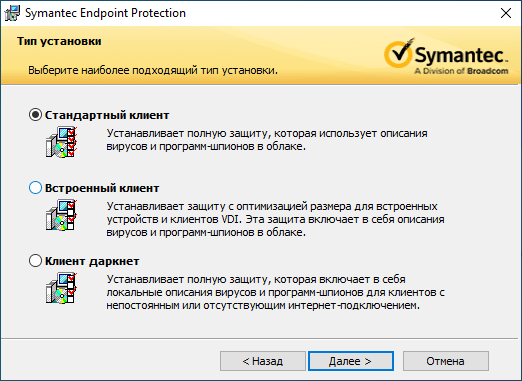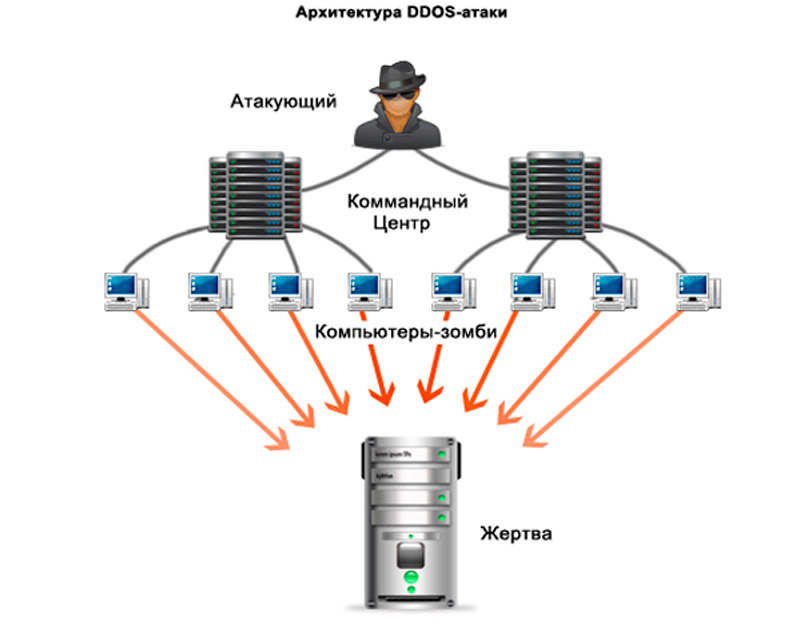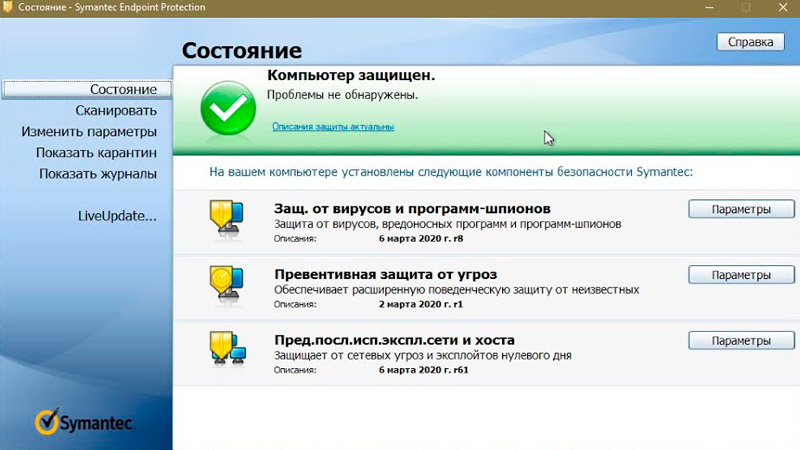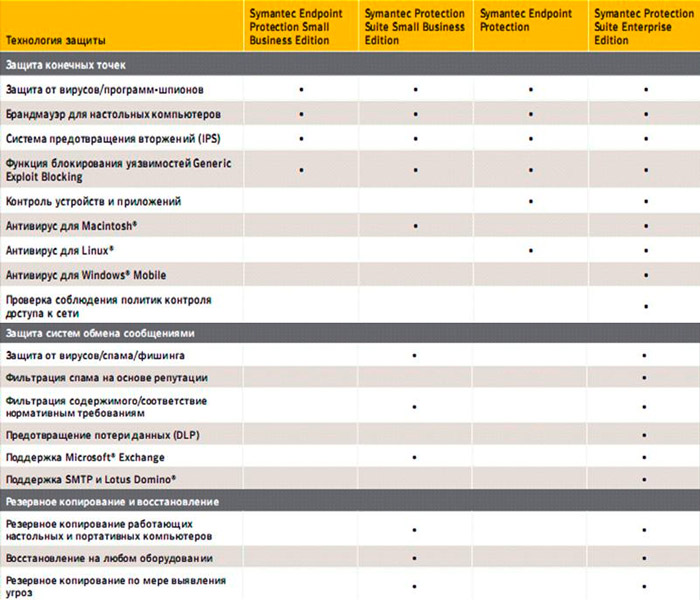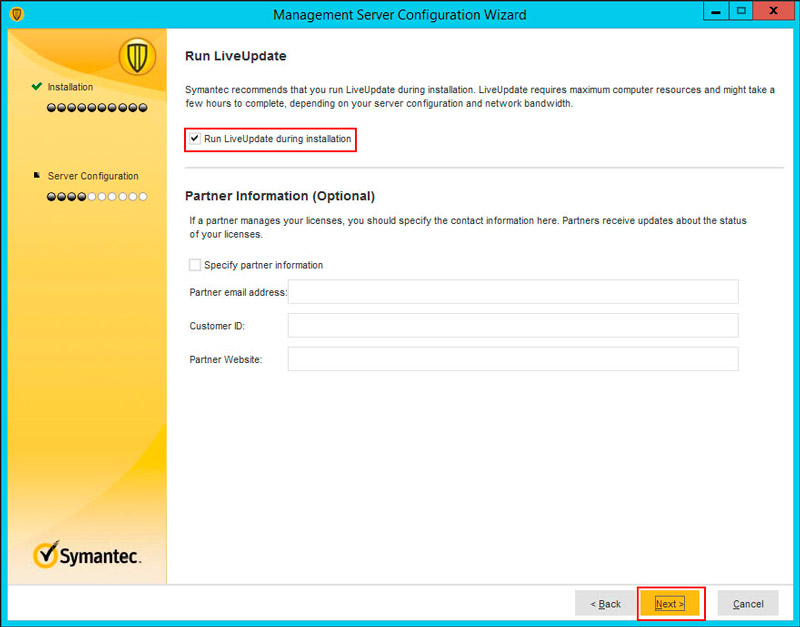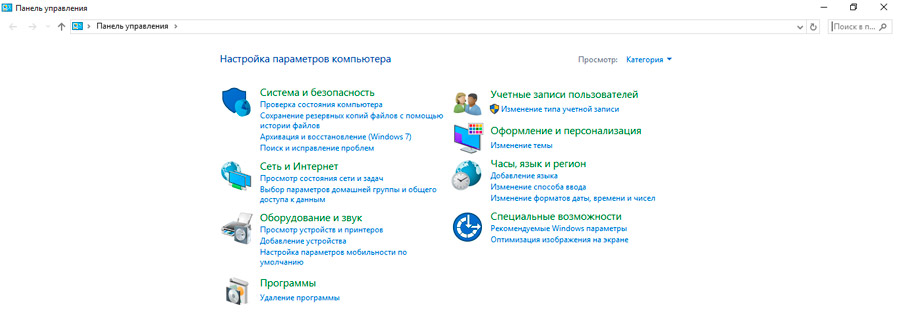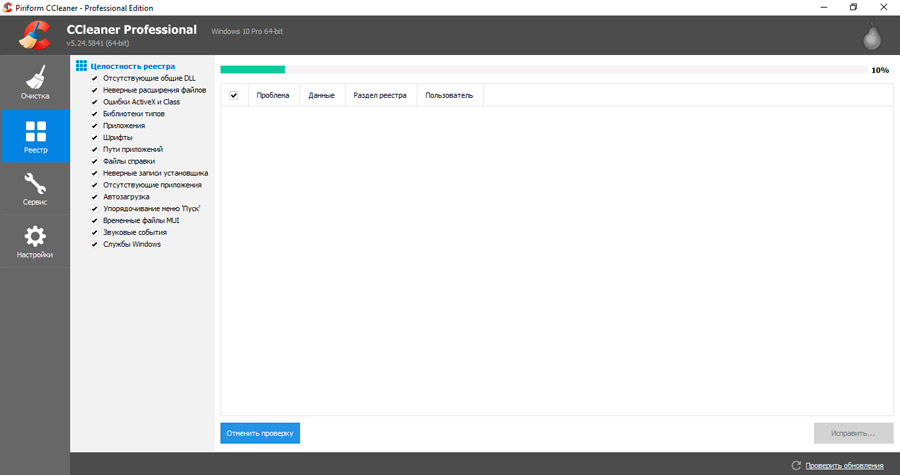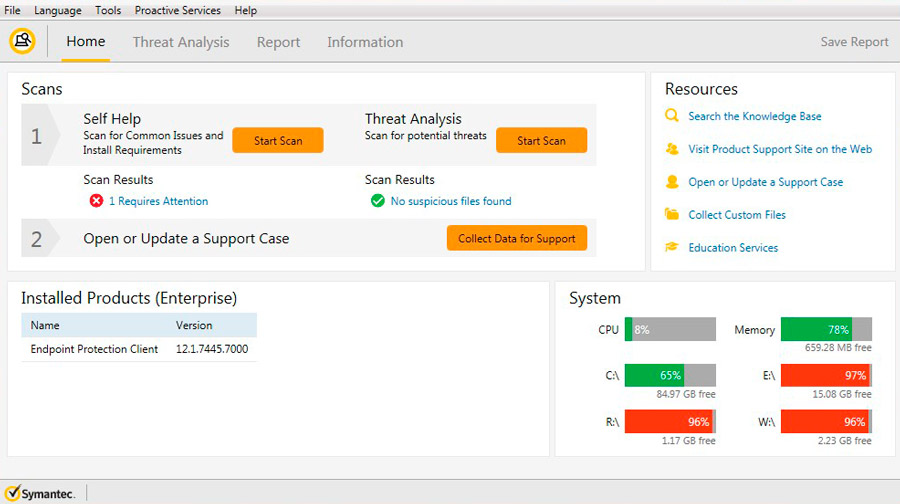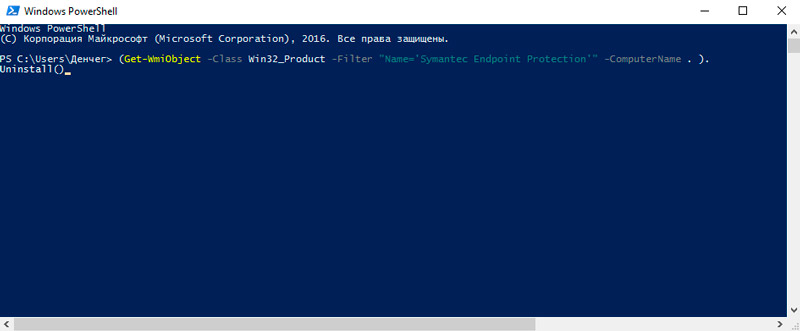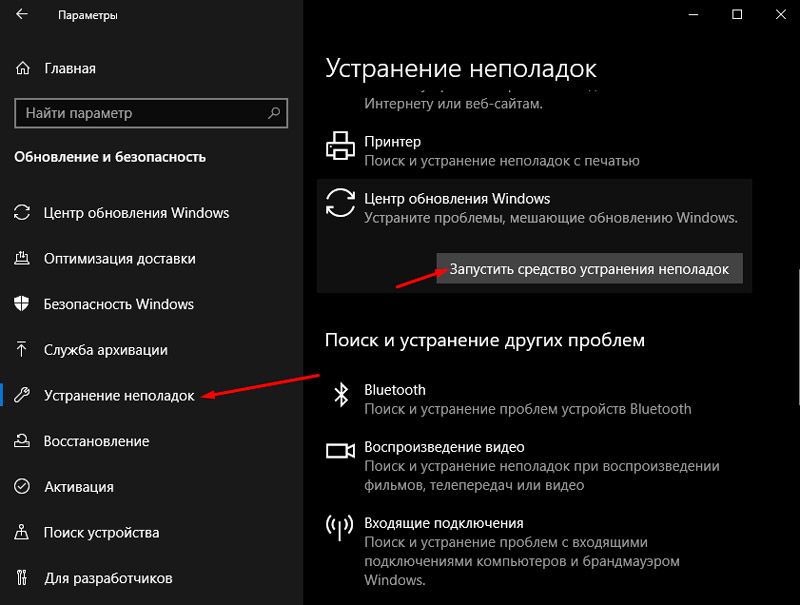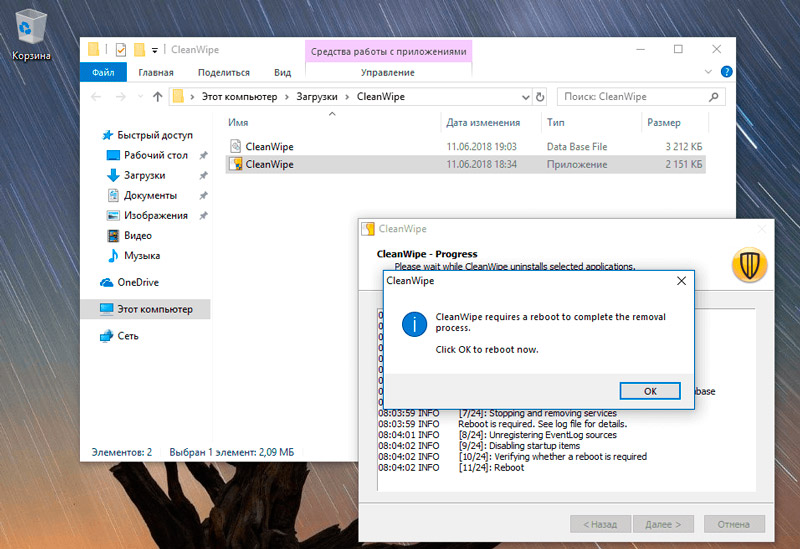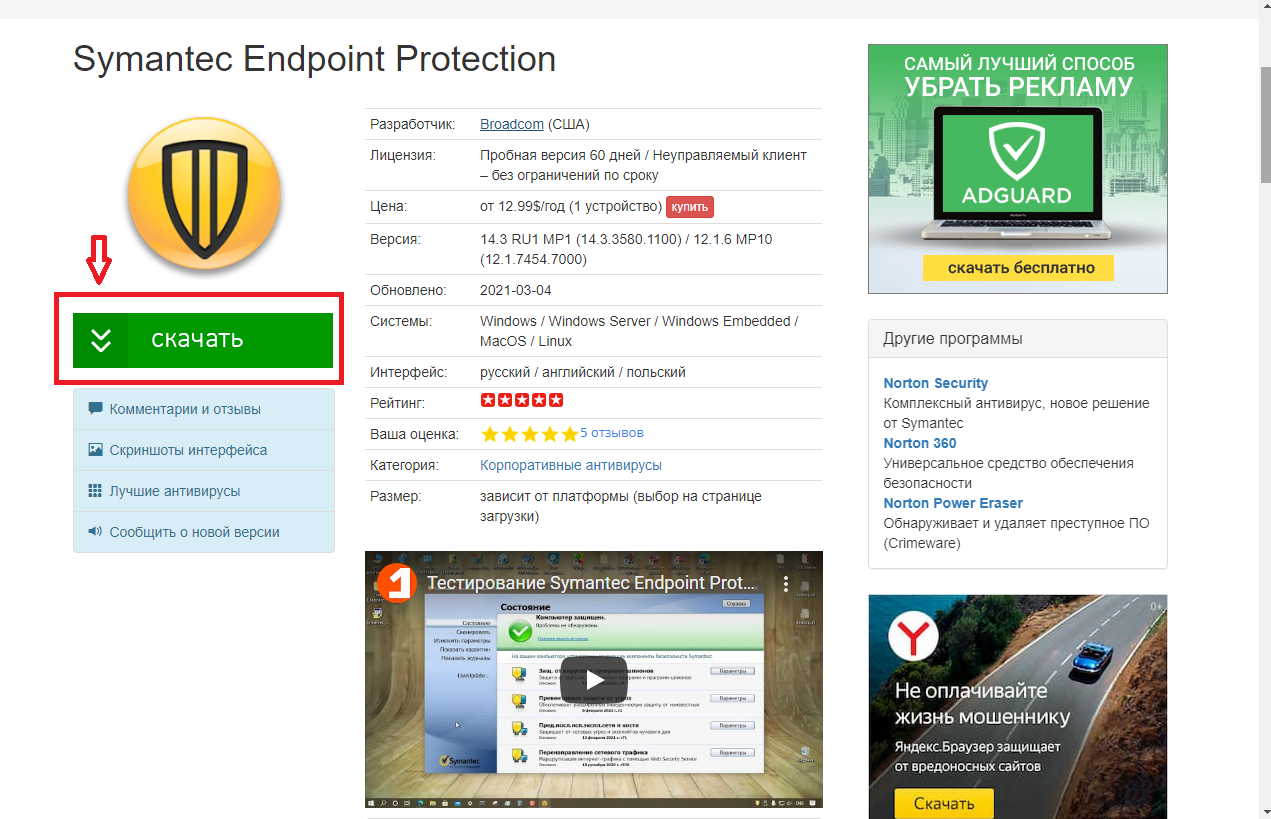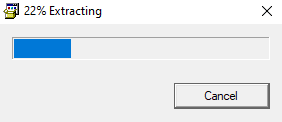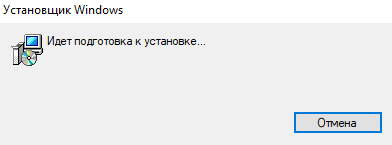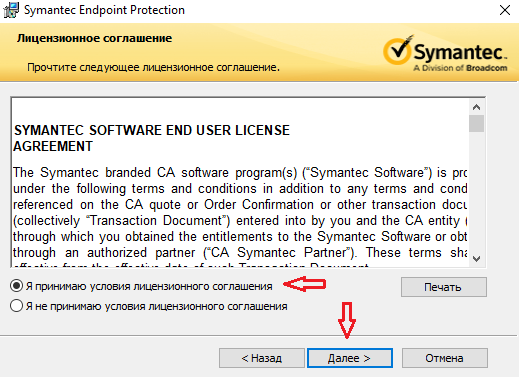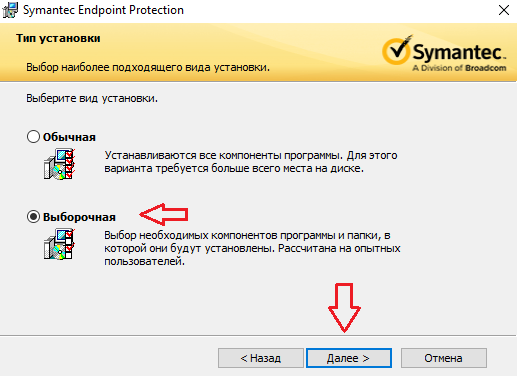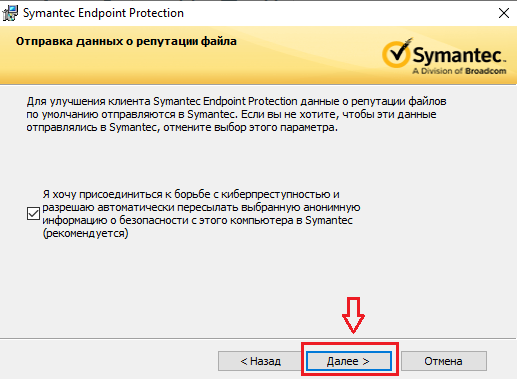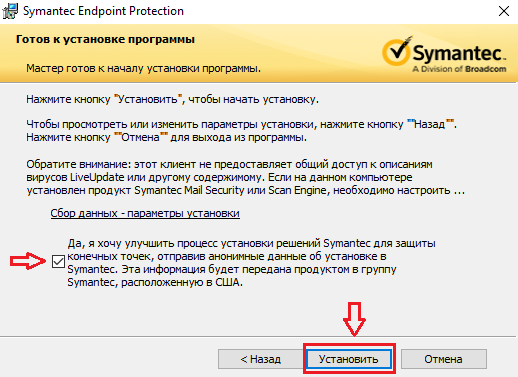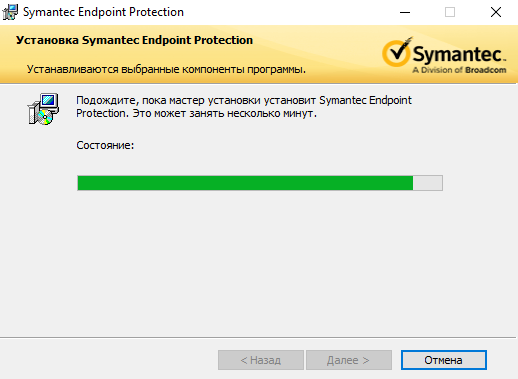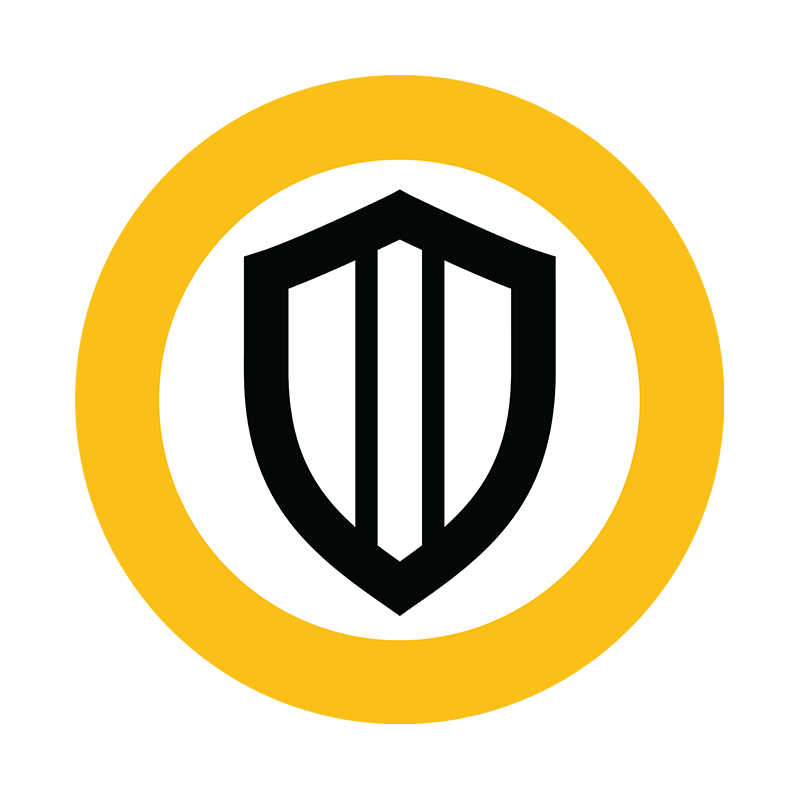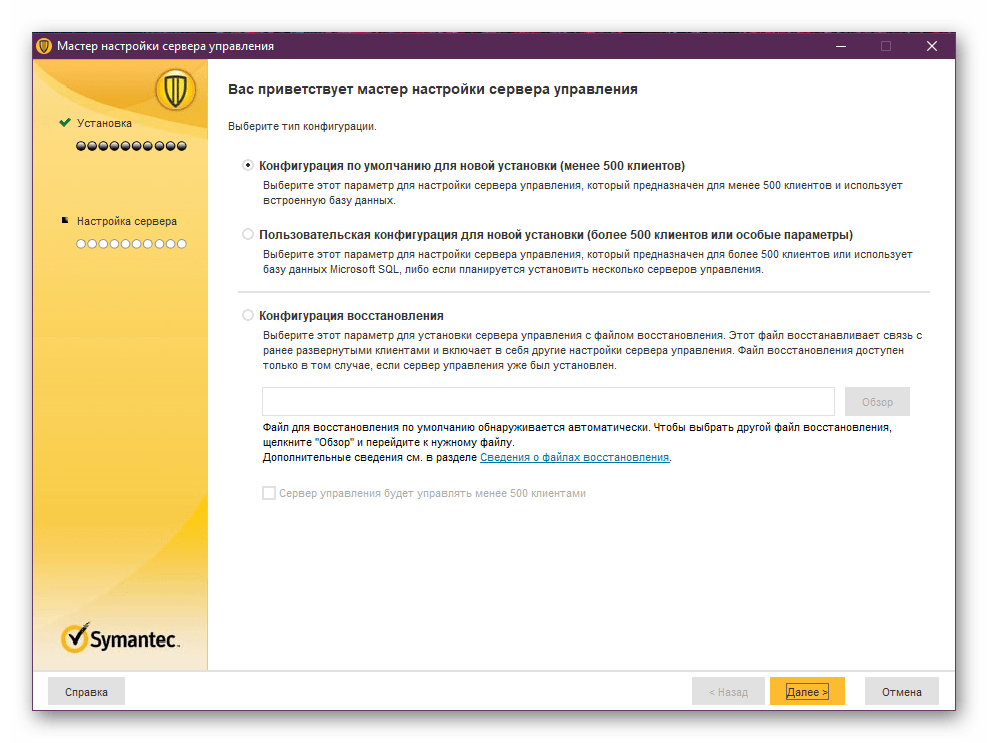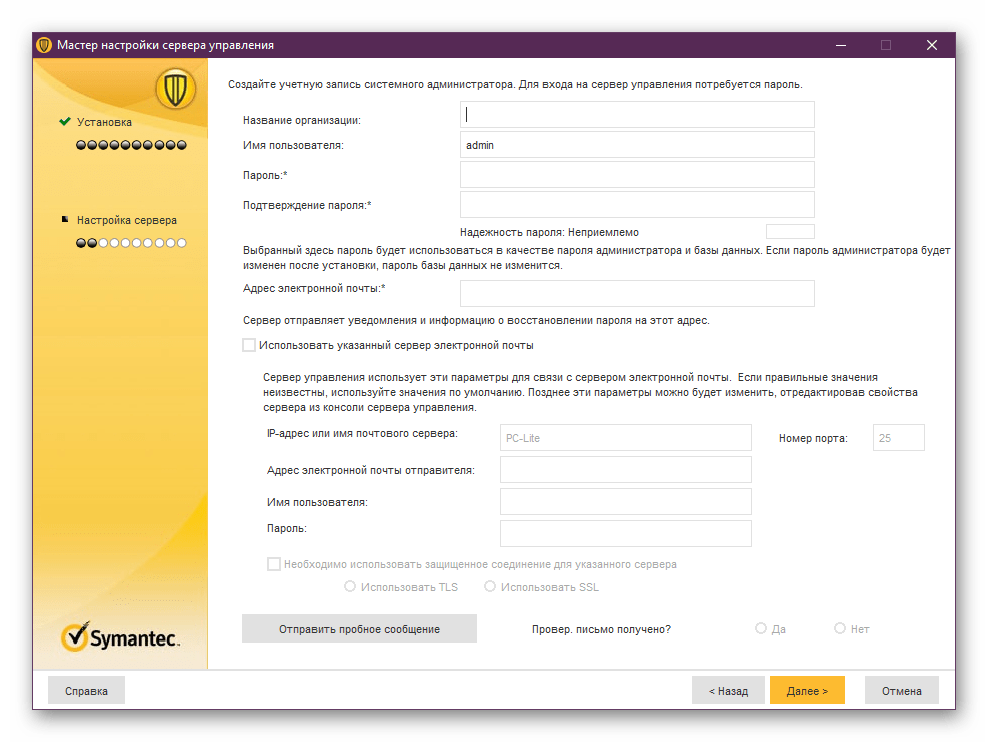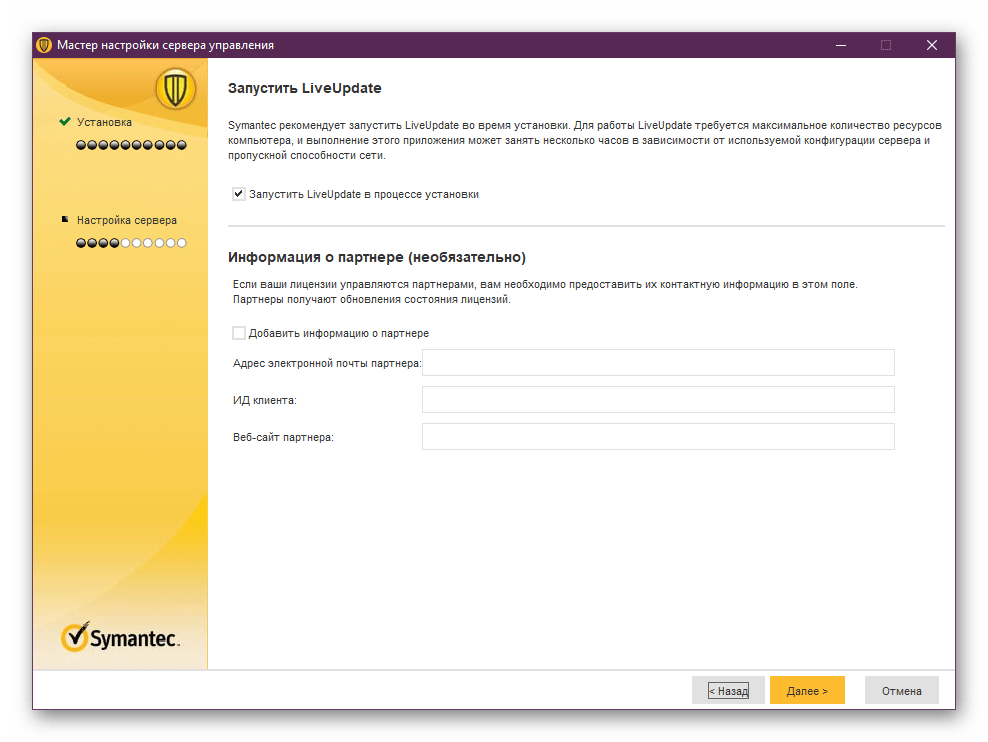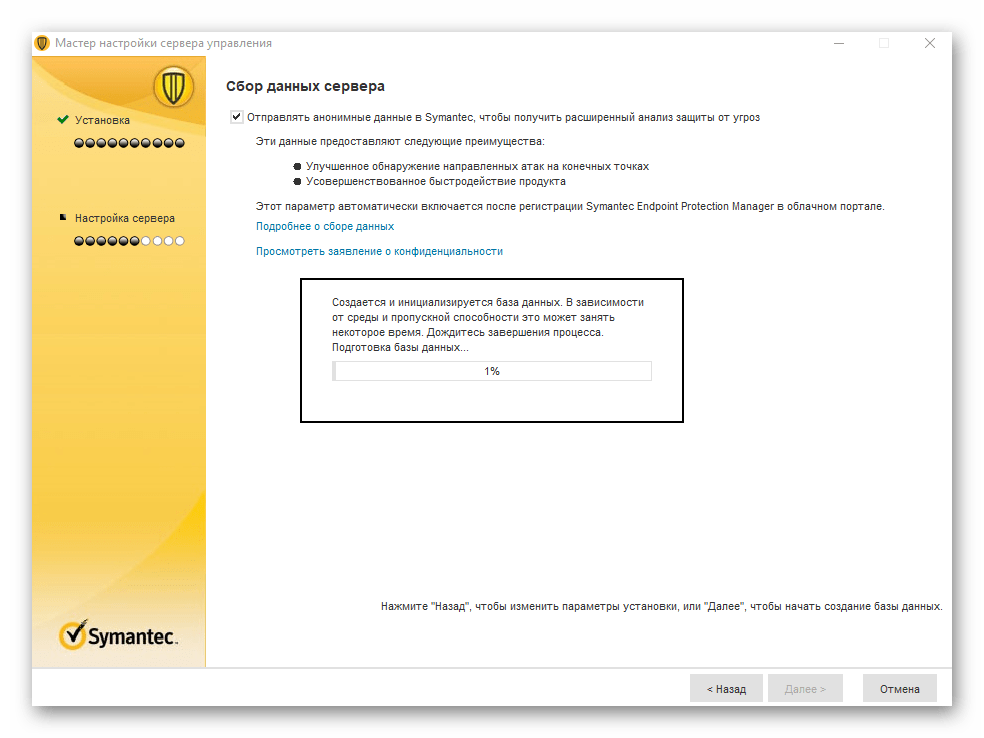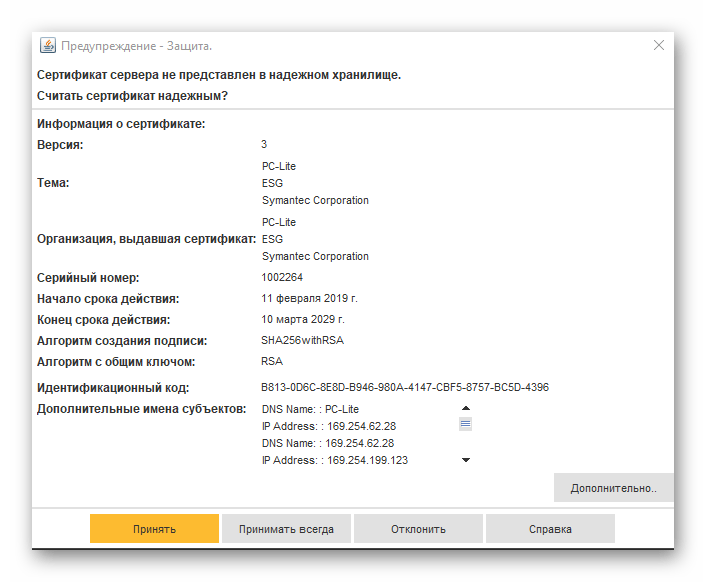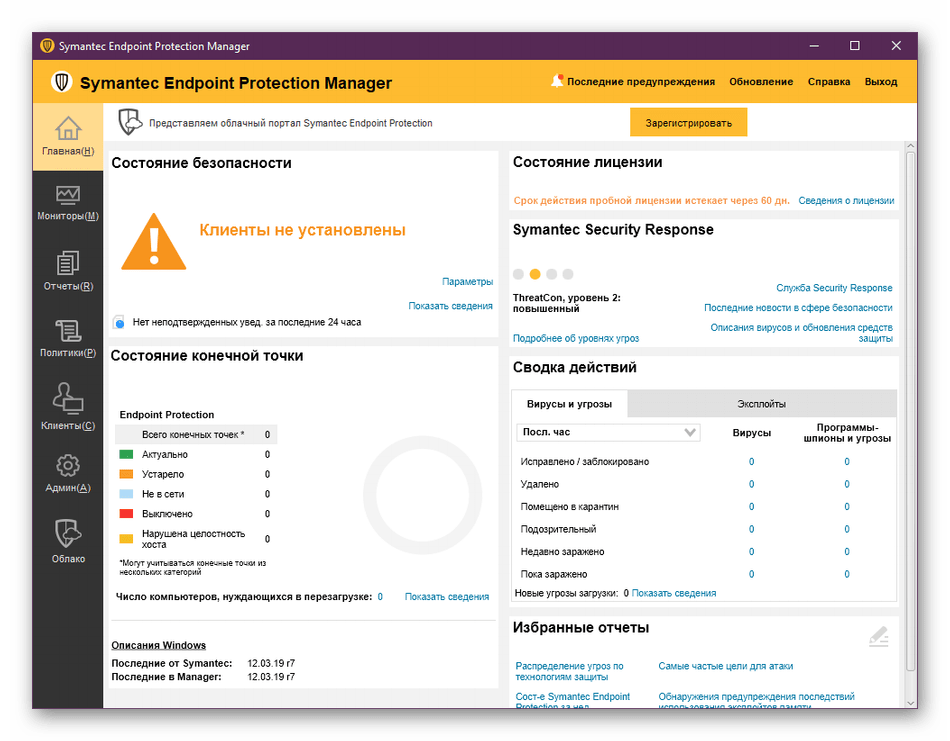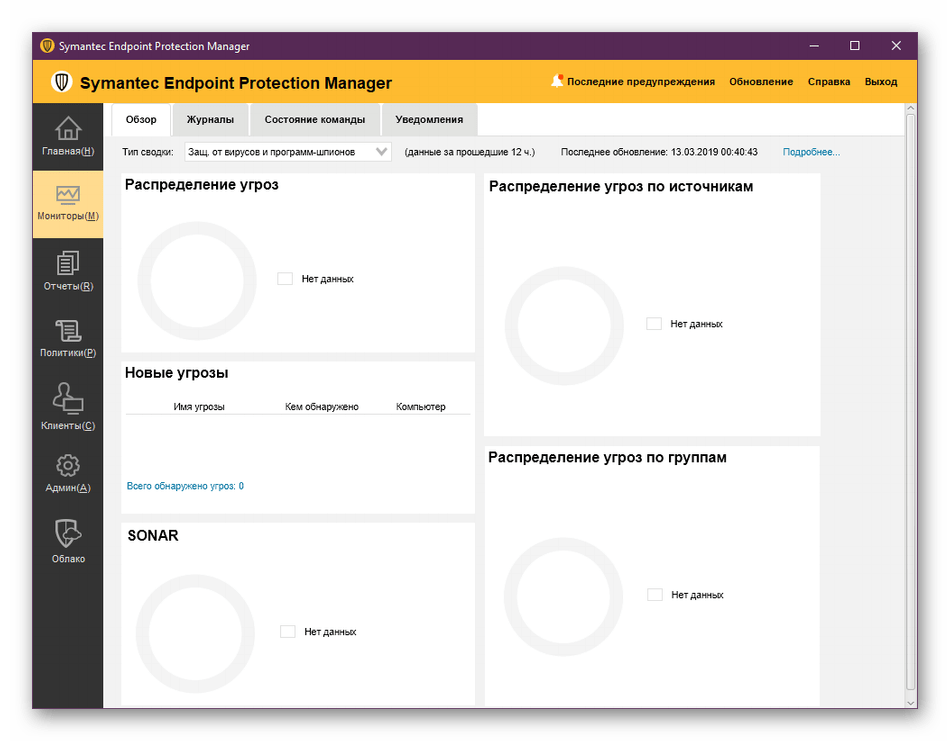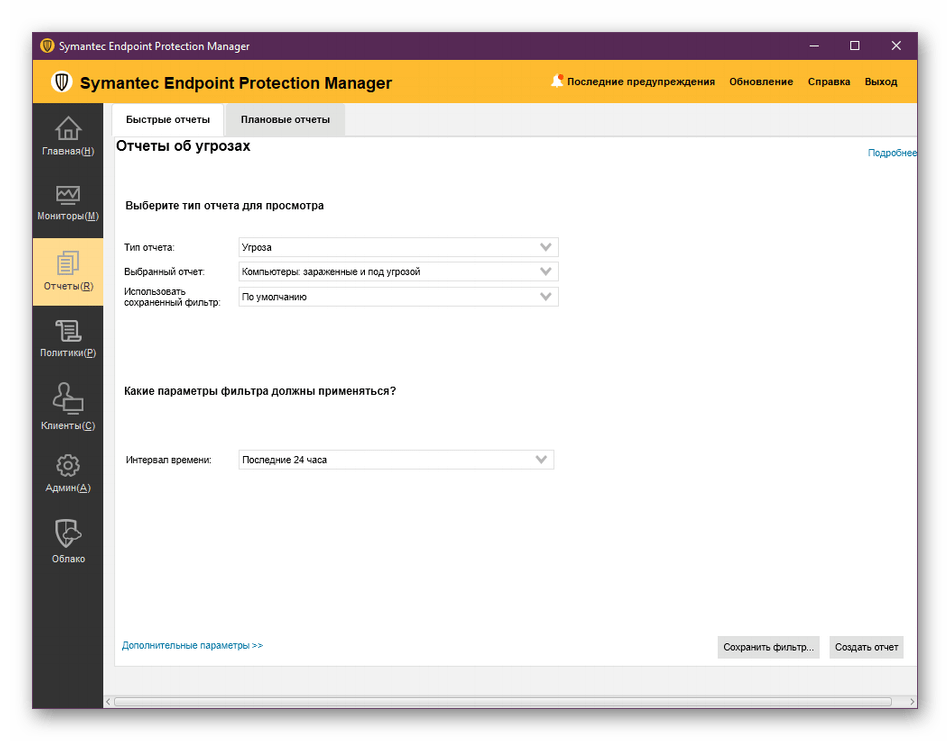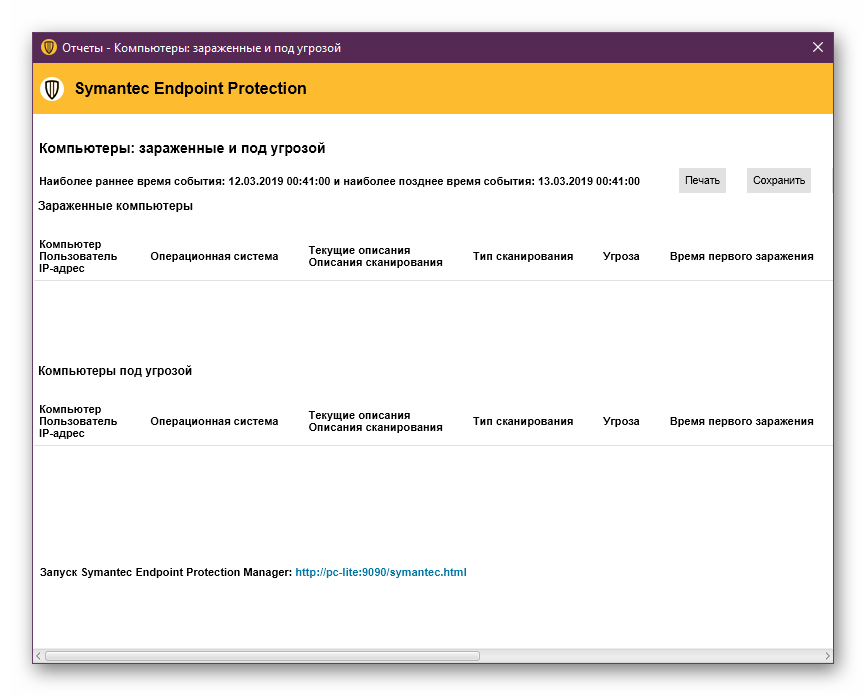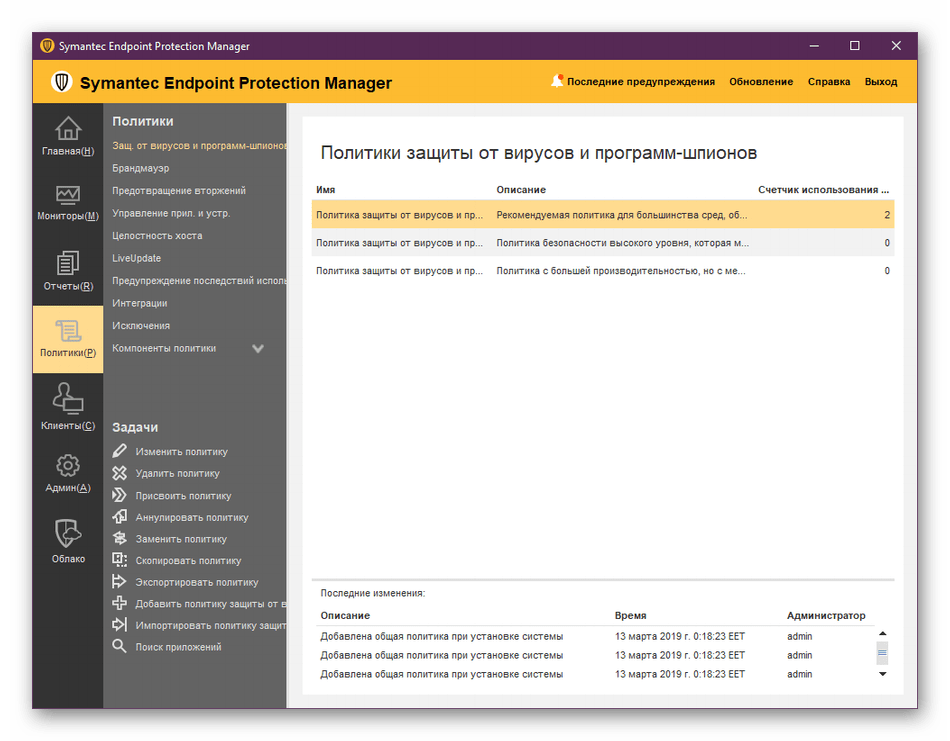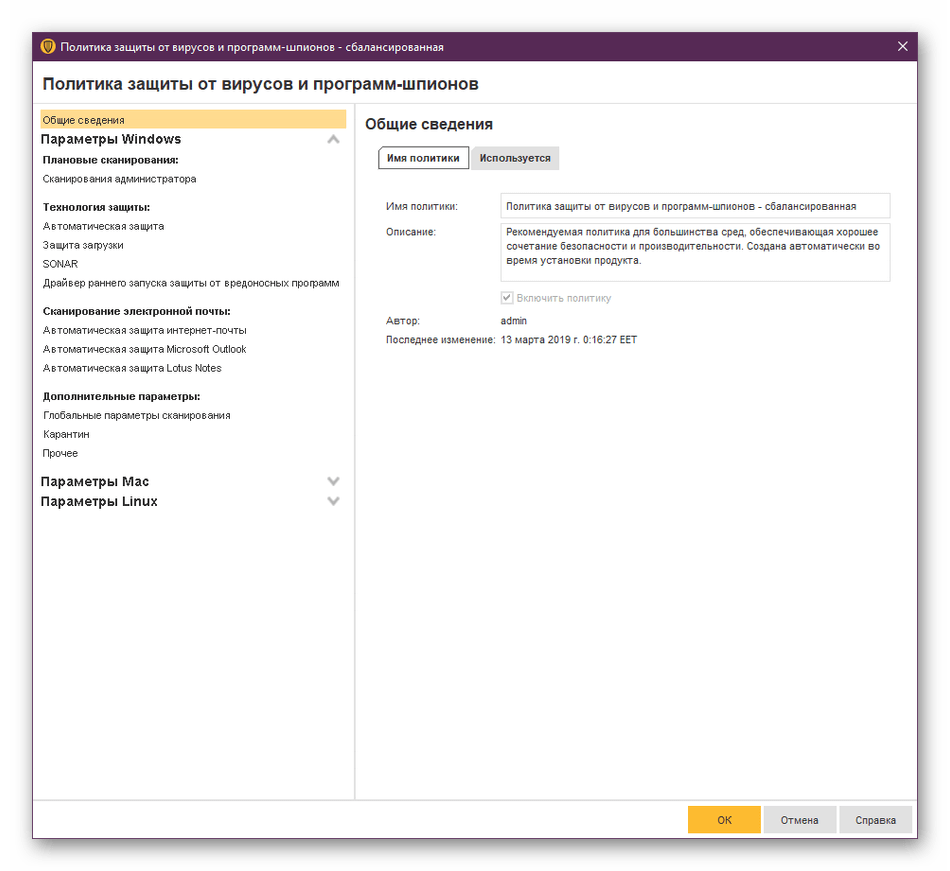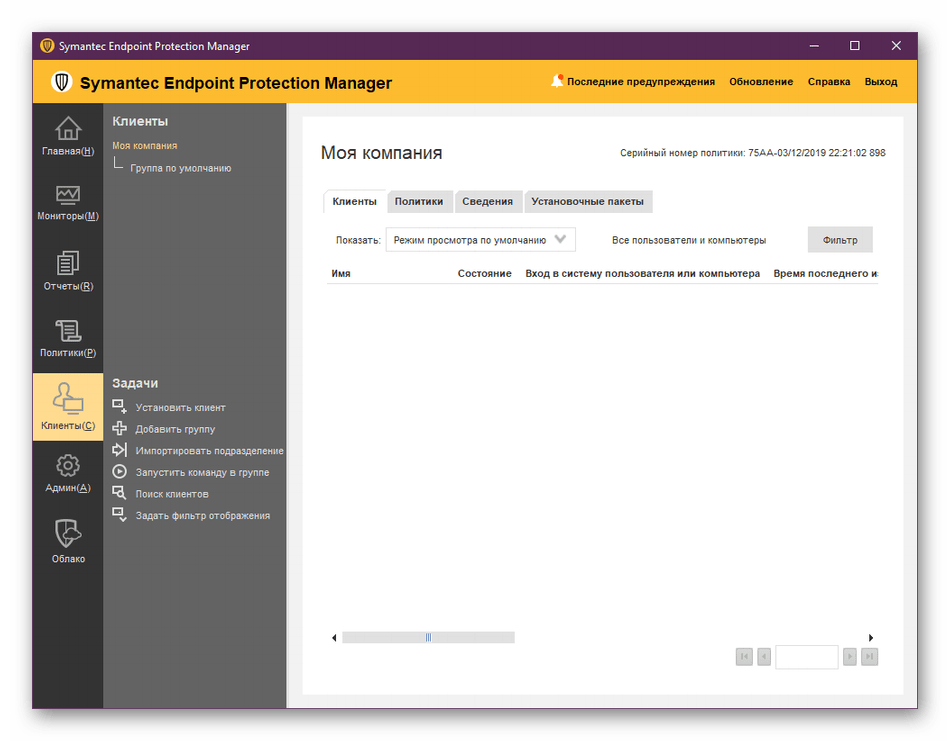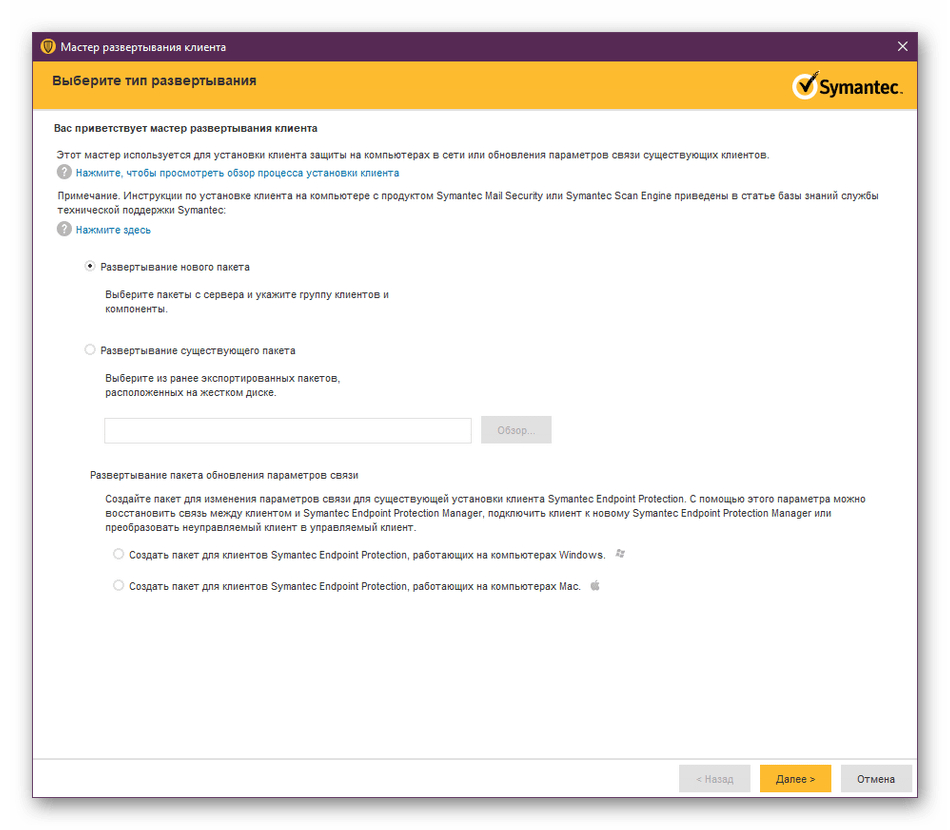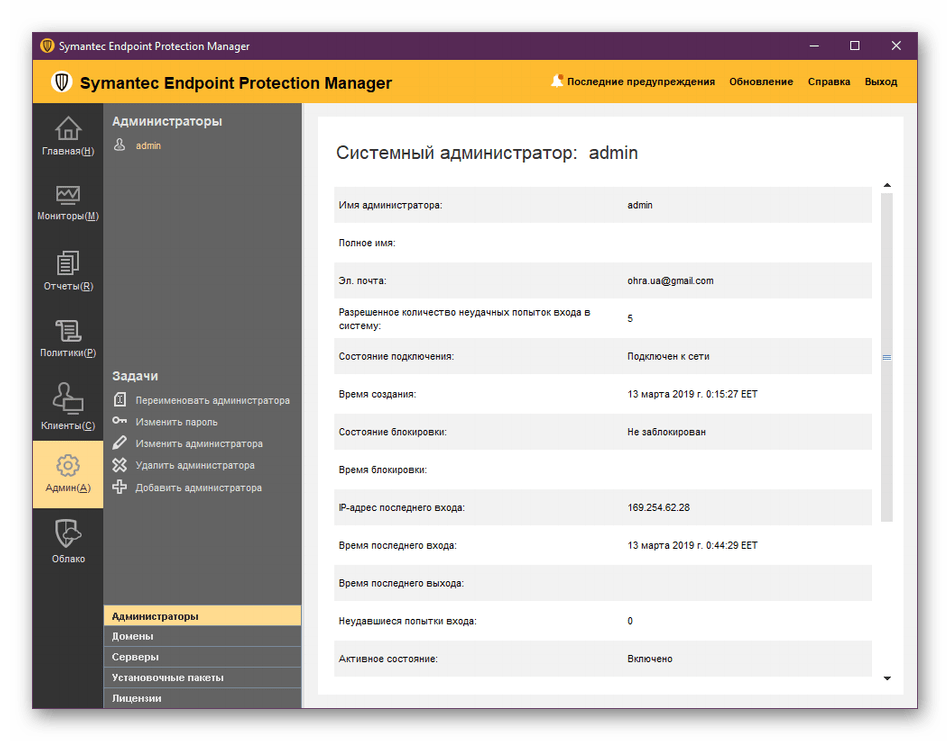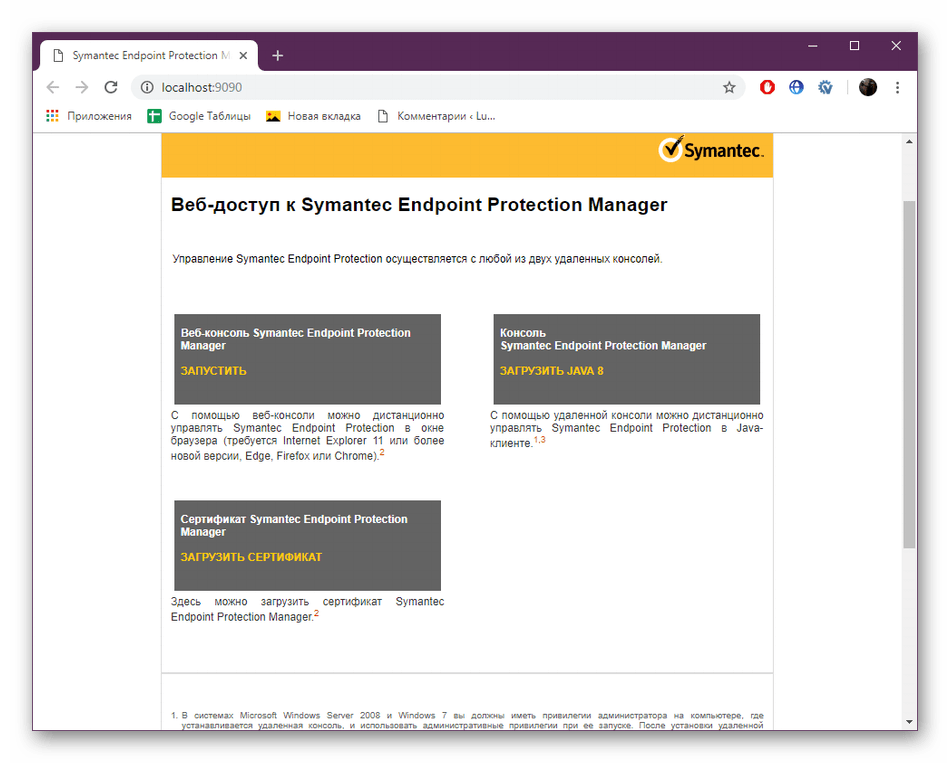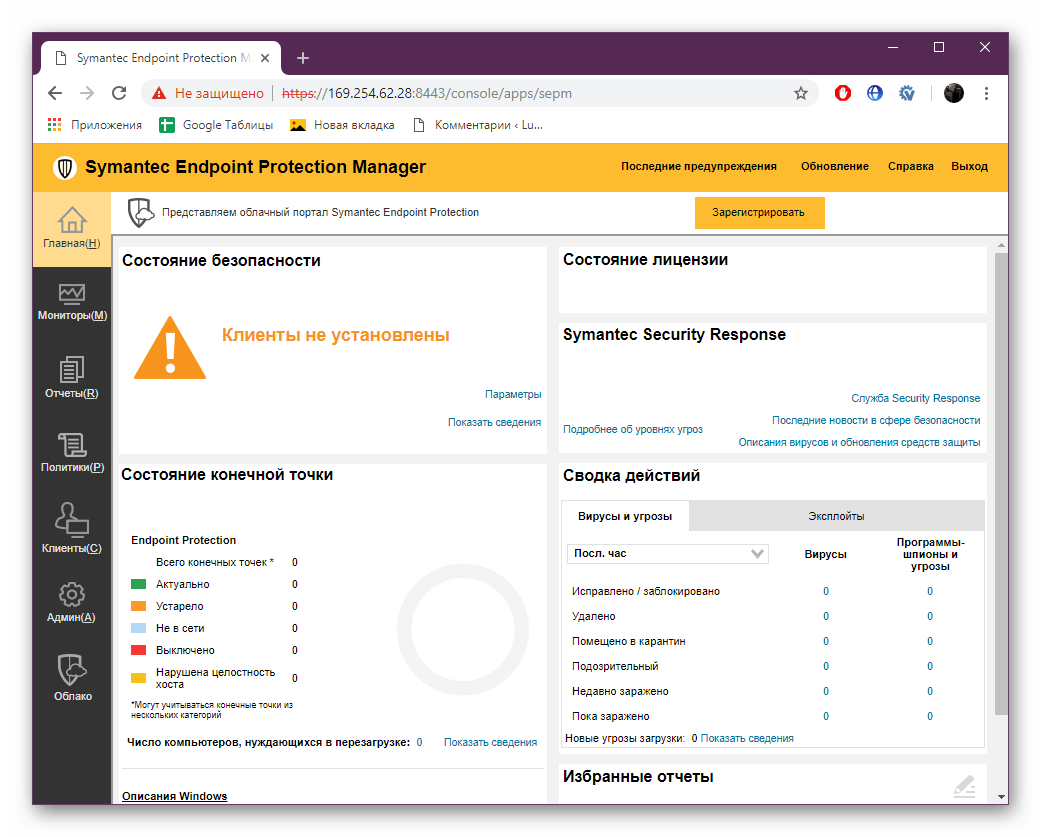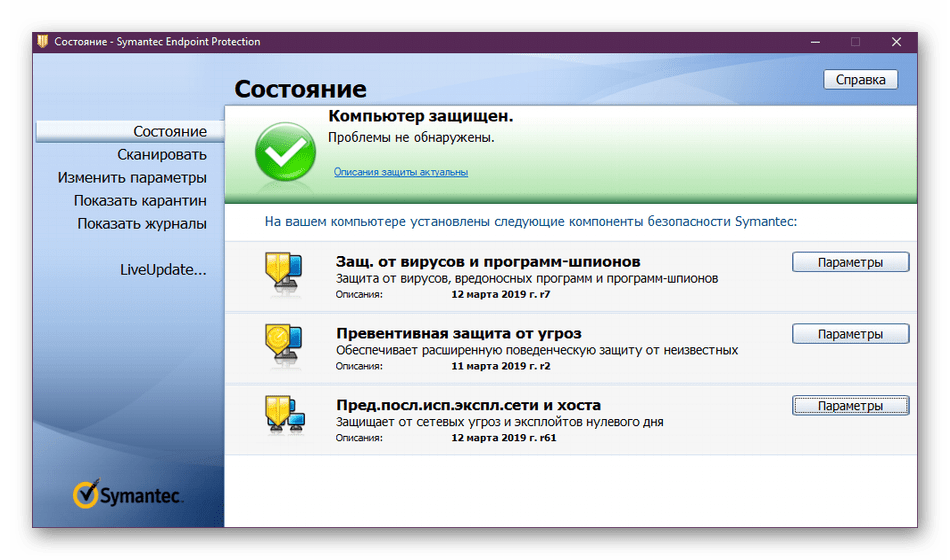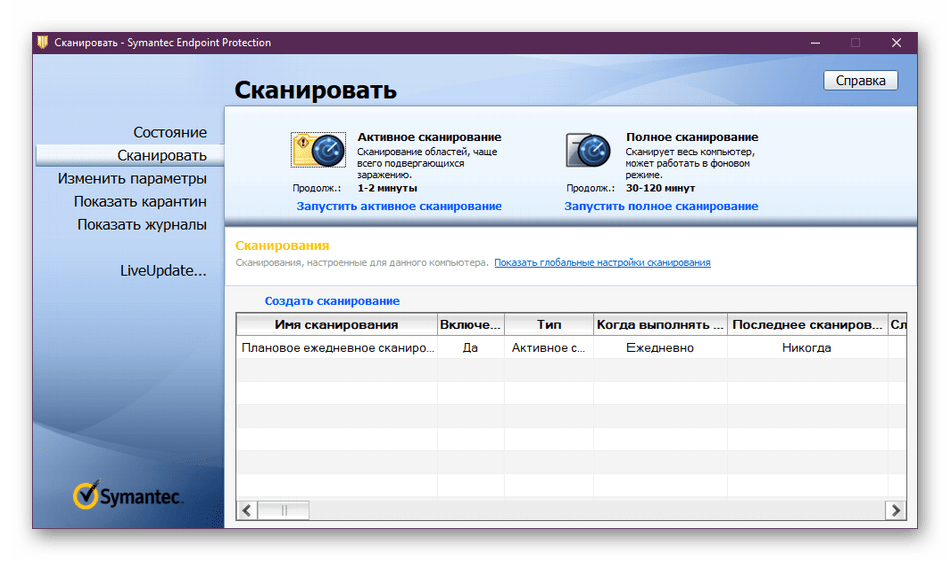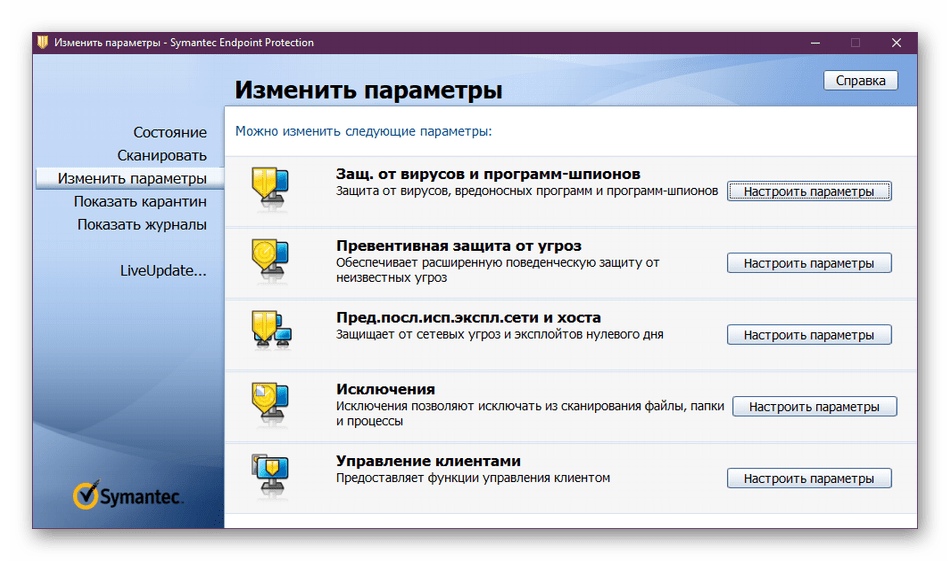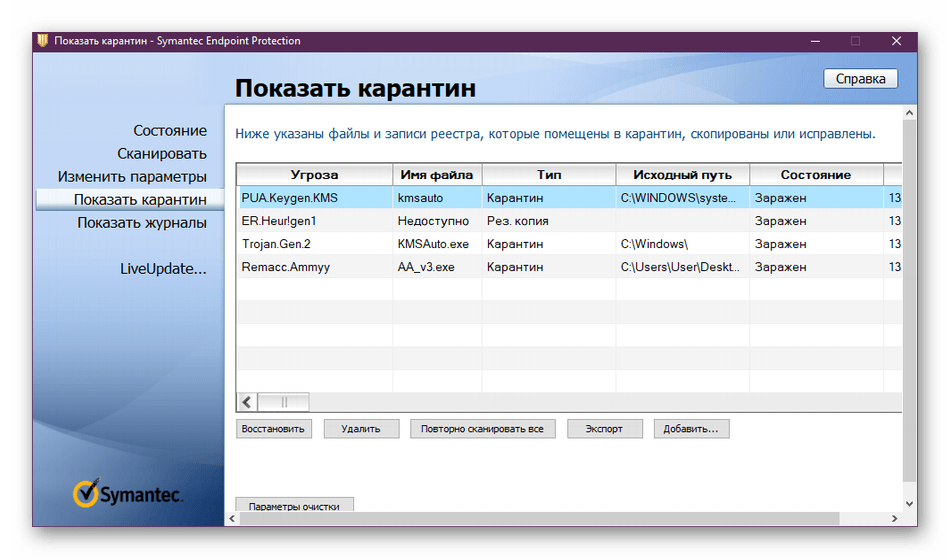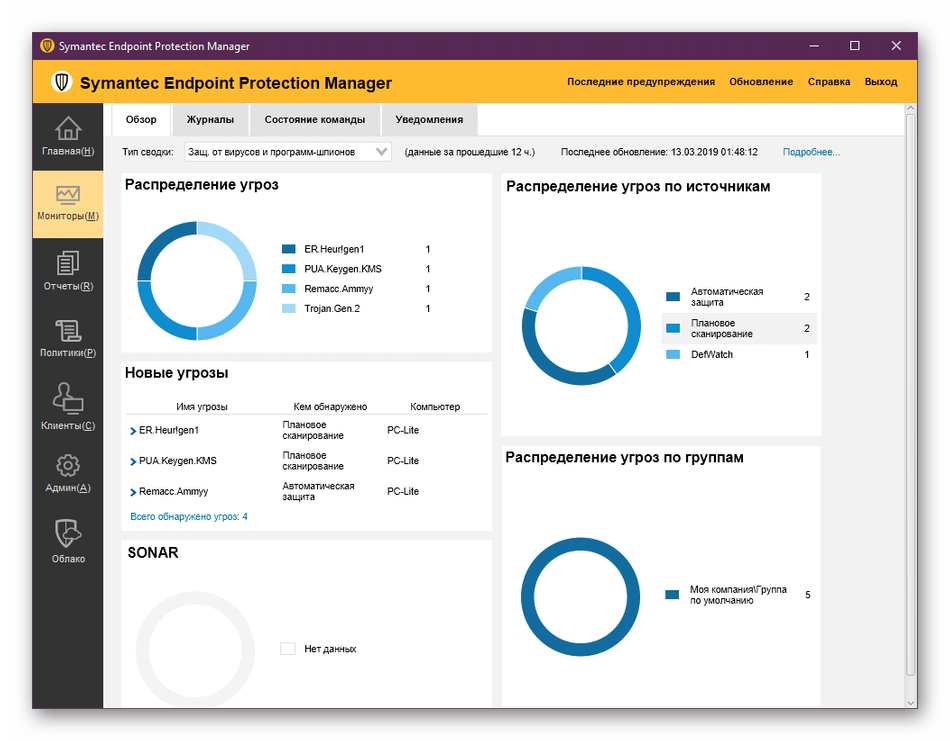Сегодня мы рассмотрим параметры неуправляемого клиента комплексного антивируса Symantec Endpoint Protection и настроим оптимально. Антивирусный продукт Symantec Endpoint Protection довольно удачное решение, сочетает в себе хорошие показатели защиты компьютера и высокое быстродействие.

Наше руководство вам покажет как настроить оптимально комплексный антивирусный пакет Symantec Endpoint Protection для лучшей безопасности компьютера. Давайте посмотрим на параметры и настроим антивирус, чтобы улучшить защитные свойства и повысить удобство использования.
Полезные ссылки
Устанавливать Symantec Endpoint Protection лучше всего стандартным клиентом.
Компонентов которые выбраны на скриншоте для надежной защиты достаточно:
Оптимальная настройка Symantec Endpoint Protection
Запустите антивирус и перейдите в меню «Изменить параметры«. Откройте настройки параметров «Защиты от вирусов и программ-шпионов«.

В глобальных настройках задайте компоненту Insight — «Надежность проверена Symantec и сообществом«, это уменьшит количество ложных срабатываний и немного компенсирует следующую настройку. (не забывайте нажимать кнопку «OK» для применения изменений).
Для начинающих пользователей компьютера, чтобы снизить риск заражения вирусами, рекомендуется на вкладке «Download Instinct» немного повысить уровень чувствительности — до высокого «6» и улучшить безопасность. (Если будет много неприемлемых обнаружений и удалений важных файлов, можно занести детектируемые объекты в исключения, либо вернутся на обычную «Пятую» ступень).
Зайдите в раздел «Автоматическая защита» и нажмите «Дополнительно«.

Активируйте пункт «Сканировать файл при изменении«, если продукт сильно влияет на быстродействие при операциях с файлами и считается что допустимо ослабить защиту.
Снимите галочку с параметра «Повторно сканировать кэш при загрузке новых описаний» — это немного снизит нагрузку на слабых компьютерах.
Откройте настройки «Превентивной защиты от угроз«.

Перейдите на вкладку «Обнаружение изменения системы» и поставьте значение «Блокировать» для изменений «DNS» и файла «Hosts«.
Зайдите в параметры «Защиты от сетевых угроз и эксплойтов нулевого дня«.
В настройках «Брандмауэра» можно включить:
- Защиту NetBIOS.
- Защиту от имитации MAC-адреса.
- Разрешить отслеживание сетевых приложений (по желанию), проще заблокировать системному компоненту, (например SearchUI.exe) доступ в интернет и забыть о частых уведомлениях).
- Блокировать весь трафик до запуска и после остановки брандмауэра.
- Обнаруживать отказы в обслуживании.
- Включить маскировку ОС.
Примечание. Если вам необходимо контролировать доступ к Интернету для программ вручную, можно поставить галочку на пункт — «Спрашивать перед разрешением трафика приложения«.

Перейдите в «Сеть Microsoft Windows«, снимите галочки с «Показать папки и принтеры в сети» и «Разрешить общий доступ к моим папкам и принтерам в сети«. Это позволит скрыть ваш компьютер и убережет от хакерских атак.
На вкладке «Предотвращения вторжений» проверьте активированные пункты «Включить систему предотвращения вторжений для сети«, «Включить систему предотвращения вторжений для браузера» и «Включить службу репутации URL-адресов«.
Отполировать настройки сети помогут правила брандмауэра, которые запретят возможное проникновение в компьютер по протоколу ICMP Echo, и всем портам UDP и TCP.
Для большего удобства мы создали и экспортировали три правила для вас, упаковали в zip-архив BlockPort который необходимо скачать и распаковать в удобное место.
Открыть правила брандмауэра нажав параметры «Предупреждение последствий использования эксплойтов сети и хоста«
В появившемся окне нажать «Настроить правила брандмауэра«.
Кликнуть правой кнопкой мыши на пустом месте окна и выбрать «Импортировать правило«.
Добавить 3 правила по очереди:
Выделить и поднять импортированные правила стрелочкой вверх. Теперь в компьютер вряд ли кто пробьется, программы, торрент клиенты, игры и мессенджеры будут работать в обычном режиме, брандмауэр интеллектуально распознает трафик официальных приложений и пропускает его.
Проверено на собственном компьютере, qBittorrent качает, Forza Horizon играет по сети, Telegram переписывается, Mozilla Thunderbird отправляет и принимает письма, FileZilla передает файлы в обоих направлениях и остальной необходимый софт работает.
При возникновении проблем сетевого доступа с вашими программами, просто удалите добавленные правила. Но если важна капитальная сетевая безопасность, потратьте немного времени и подберите работающие альтернативы программного обеспечения с данными параметрами.
Дополнение. Если вы захотите самостоятельно настроить блокировку портов, воспользуйтесь наглядным руководством представленным ниже.
1. Откройте настройки правил брандмауэра как показано выше, добавьте правило под названием «ICMP Echo» и отметьте «Блокировать этот трафик«.
2. Перейдите на вкладку «Порты и протоколы«, установите протокол «ICMP«, пропишите тип значением «0,8«, задайте направление «Входящие» и нажмите кнопку «OK«.
3. Создайте по аналогии блокирующее правило с именем «Block Port TCP«, в разделе «Порты и протоколы» установите протокол «TCP«, пропишите локальные порты «0-65535«, выберите направление «Входящие» и нажмите «OK«.
4. Теперь добавьте последнее правило блокировки трафика с названием «Block Port UDP«, на вкладке «Порты и протоколы» поставьте протокол «UDP«, задайте локальные порты «0-65535«, укажите направление «Входящие» и кликните «OK«.
5. Поднимите все три созданных правила вверх.
На завершающей стадии, пройдите в «Параметры управления клиентами«.
Задайте получение автоматических обновлений «LiveUpdate» — каждый час.
Посетите раздел «Отправка» и отключите передачу анонимных данных не забыв проверить «Дополнительные параметры«. Поиск в Instinct оставьте включенным, облако Symantec помогает лучше выявлять угрозы.
После выполнения всех мероприятий по настройке, неуправляемый клиент комплексного антивируса Symantec Endpoint Protection будет защищать ваш компьютер надежней и работать оптимально.
Антивирус Symantec Endpoint Protection разработан калифорнийской компанией Symantec, которая появилась на российском рынке ещё в период Советского Союза. Сейчас продукт ненамного уступает по популярности таким фаерволам, как Dr. Web и Касперский, и особенно часто применяется для защиты корпоративных компьютеров, связанных между собой общим сервером. Ниже вы прочтёте, как установить данный антивирус, разобраться в его функциях или удалить при необходимости.
Возможности Symantec Endpoint Protection
Любой антивирус призван защищать компьютер от вредоносных программ, но у каждого есть собственный набор функций, призванных обеспечить комфортную работу пользователю. Symantec Endpoint Protection обладает следующими возможностями:
- Предотвращение сетевых атак – сниффер распознаёт не только вирусы из базы данных, но и новые – он анализирует активность ПО и узнаёт вредоносное по «поведению». За счёт этого блокируются DoS, DDoS, ARP-атаки, которым подвергаются как корпоративные, так и личные компьютеры.
- Контроль приложений – антивирус предлагает тонкую настройку доступа программ к важным компонентам системы: реестру, коллекциям классов и функций, файлам. Правило можно снабдить описанием, чтобы не забыть, почему был указан именно такой путь, или проинформировать участников корпоративной сети.
- Списки устройств – вы можете составить список устройств, которые разрешено или запрещено подключать к ПК: для Windows указывается только тип устройства (модем, флеш-накопитель, жёсткий диски т. п.), а для компьютеров Mac дополнительно обозначается модель оборудования.
- Контроль уязвимостей – антивирус обнаруживает уязвимые места сетевых соединений и предотвращает атаки на них.
- Репутационный анализ – антивирус собирает сведения о неизвестных программах, которые не определяются как вирусы, но ведут себя странно. Они пополняют базу на облаке Symantec и в дальнейшем переходят в основное хранилище, если оказываются опасными. Этот механизм позволяет сразу прервать загрузку сомнительного файла.
- Машинный анализ – позволяет разобрать каждый бит файла и понять, содержит он угрозы или нет.
- «Песочница» – для проверки наличия заархивированных вирусов предлагается распаковать их и запустить в специальной среде – так называемой «песочнице», подменяющей собой ОС. Таким путём можно проверять незнакомые или подозрительные программы из неподтвержденных источников.
- Антивирус – стандартный защитник, который проверяет файлы и систему постоянно и по требованию, оберегает электронную почту, удаляет, лечит или изолирует заражённые файлы. В последнем обновлении улучшено распознавание вируса в драйверах.
- Проверка и устранение неполадок в политике безопасности – антивирус также следит за работой фаервола, установкой update-пакетов, обновлениями программ и ОС, предлагает решение проблем, возникающих с ними.
- LiveUpdate – встроенная служба самоконтроля антивируса, позволяющая поддерживать актуальность баз данных и автоматически загружать обновления.
- Интеграция с аналитическими сервисами Symantec – передаёт данные о сети и выявляет возможные атаки, а также составляет репутацию сайтов и приложений.
Как скачать и установить защитника
Установка антивируса не отличается особой сложностью:
- Скачайте дистрибутив на официальном сайте: выберите, сколько устройств вам нужно защитить и на какой период, а затем оплатите подписку и получите ключ активации (приходит на электронную почту).
- Следуйте инструкциям менеджера загрузок, чтобы установить антивирус правильно: не забудьте согласиться с правилами использования продукта, укажите удобный вам язык, впишите полученный ключ.
- Программа спросит вас, хотите ли установить единственный сервер, предоставленный Symantec, или у вас есть альтернатива. Если не знаете, что выбрать, то остановитесь на первом варианте.
ВАЖНО. Прежде чем установить данный антивирус, нужно обязательно полностью удалить предыдущего защитника. Если какие-то файлы останутся, возможен конфликт, чреватый зависанием системы и постоянными ложными оповещениями об обнаруженных вирусах. Сложнее всего деинсталлировать Касперского – лучше воспользоваться специальными программами.
Как настроить Symantec Endpoint Protection Manager:
- После установки запустите антивирус.
- Обратите внимание на окно Management Server Configuration Wizard: здесь нужно указать пароль администрирования и набор нужных функций.
- В окне Type Of Site выберите самое первое предложение.
- В разделе Server Information оставьте всё как есть.
- Добавьте специальный пароль в разделе Еncryption Password, чтобы выполнить регенерацию в случае серьёзных неполадок.
- В окне Choosing A Database Server выберите Embedded database.
Настройка и развёртывание программного обеспечения клиента
Теперь разберём, как настроить установку антивируса на подчинённые центральному серверу компьютеры:
- Откройте вкладку «Клиенты» и нажмите «Добавить».
- Далее откроется другое окно «Мастер развертывания», в котором нужно выбрать «Развёртывание нового пакета».
- В строке «Установка пакетов» нужно выбрать свою ОС, а в строке «Группа» – все подконтрольные администратору компьютеры.
- В разделе «Установка наборов функций» можно выбрать полную инсталляцию всех компонентов либо отдельные опции.
- Вы можете выбрать варианты установки:
- адресат получает дистрибутив по e-mail;
- в режиме реального времени выбранные компоненты устанавливаются на указанные ПК, используя интернет-соединение;
- формируется дистрибутив, который можно сохранить на флешку и установить вручную.
- В зависимости от предпочтённого способа, действуйте по подсказкам встроенного бота.
Удаление антивируса
Ещё один немаловажный вопрос, связанный с Symantec Endpoint Protection – как удалить программу. Это необходимо сделать, если рассматриваемый софт по тем или иным причинам не устраивает пользователя, либо планируется использовать иные средства защиты.
Теперь разберём деинсталляцию Symantec Endpoint Protection: как упоминалось выше, антивирусы нужно удалять с компьютера полностью, иначе компоненты будут конфликтовать с другим защитником. Удаление продукта Symantec Endpoint Protection производится стандартно, но затем оставшиеся фрагменты надо обязательно подчистить специальной программой:
- Откройте «Панель управления» (если у вас Windows 10, то выберите классическое приложение, как в 7-ой версии).
- В разделе «Удаление программ» выберите из списка антивирус и подождите, пока закончится деинсталляция.
- Скачайте CCleaner или аналогичное приложение и проанализируйте реестр, а затем очистите найденные записи.
Это не единственный и не самый эффективный способ деинсталляции. Потому, чтобы окончательно избавиться от всех следов, оставленных антивирусной программой, рекомендуется воспользоваться одним из альтернативных способов удаления.
Удалить антивирус можно следующими способами, не считая стандартного инструмента Windows:
- с помощью SymDiag;
- через PowerShell;
- с помощью Средства исправления неполадок от Microsoft;
- программой CleanWipe.
Тут стоит отметить, что PowerShell применяется с правами администратора, в то время как остальными представленными способами можно пользоваться обычным юзерам.
SymDiag
Здесь речь идёт об утилите, полное название которой звучит как Symantec Diagnostic Tool. Специальный инструмент, осуществляющий техподдержку продукции Symantec.
Эта утилита позволяет провести диагностику, применить исправления для антивирусной программы. Актуально, если при попытке использовать стандартный инструмент удаления возникает ошибка.
От пользователя потребуется сделать следующее:
- скачать актуальную версию утилиты;
- запустить инструмент;
- принять лицензионное соглашение;
- открыть раздел «Сканирование»;
- далее перейти в категорию «Самостоятельное решение»;
- там кликнуть на «Запустить сканирование»;
- выберите удаляемый антивирус и затем кликните на кнопку «Далее»;
- дождитесь результата диагностики;
- проблемы, которые обнаружит утилита, нужно исправить;
- перезагрузите свой компьютер.
В подавляющем большинстве случаев после этого антивирус без проблем удаляется стандартным способом.
PowerShell
Следующий вариант требует запуска PowerShell с правами администратора. Здесь следует прописать следующую команду:
(Get-WmiObject -Class Win32_Product -Filter «Name=’Symantec Endpoint Protection’» -ComputerName . ).Uninstall()
Важно отметить, что после ComputerName и перед точкой нужно прописать название собственного компьютера. К примеру, эта часть команды будет выглядеть как -ComputerName SHARK2. ).Uninstall().
То, сколько времени займёт удаление, непосредственно зависит от скорости работы конкретного компьютера.
Если по окончании процедуры напротив строки ReturnValue будет стоять 0, это указывает на факт успешного удаления антивирусной программы.
Средство исправления неполадок
Этот инструмент от Microsoft позволяет устранить все неполадки, относящиеся к установке и удалению программ на компьютерах и ноутбуках с операционной системой Windows.
Такая утилита поможет, если удаление антивируса блокируется:
- для работы потребуется сначала скачать и запустить утилиту Microsoft, доступную на официальном сайте разработчика;
- запустив это средство, нажмите в открывшемся окне «Далее»;
- затем в раздел «Удаление»;
- из списка программ нужно выбрать удаляемый антивирус;
- подтвердить намерение удалить и очистить программу.
Если по завершении процесса вы увидите надпись «Исправлено», то антивирус был успешно удалён с вашего компьютера.
Закрыв утилиту, потребуется только перезагрузить устройство.
CleanWipe
Это специальная официальная утилита, разработанная Symantec. Она используется конкретно для удаления продуктов этого разработчика. При этом в технической поддержке Symantec отмечают, что к использованию их утилиты CleanWipe стоит прибегать лишь в крайнем случае, когда стандартные методы удаления не работают.
Также важно использовать самую актуальную версию утилиты. Если вы её скачивали достаточно давно, зайдите на официальный сайт и скачайте свежую версию программы.
Пользователи отмечают, что лишь более новые версии CleanWipe могут удалить более старые версии самой антивирусной программы. А вот удалять старой утилитой недавно обновлённый антивирус не рекомендуется, поскольку результат может оказаться непредсказуемым.
Работать с утилитой предельно просто. Для этого нужно:
- скачать утилиту и запустить её;
- принять лицензионное соглашение;
- открыть окно CleanWipe;
- перейти в раздел «Продукты» (Products);
- выбрать программу, которую необходимо удалить;
- кликнуть на Client Software и нажать кнопку «Далее»;
- дождаться процесса удаления;
- согласиться на перезагрузку компьютера;
- утилита после перезапуска снова откроется;
- согласиться с внесением изменений;
- открыть окно CleanWipe и раздел Progress, где нужно нажать «Далее».
На этом полное удаление антивирусной программы завершено. Саму утилиту рекомендуется сразу удалить стандартными средствами.
Можно также временно отключить Symantec, если он вам мешает.
После деактивации программы она останется на компьютере пользователя, но при этом не будет поедать ресурсы и может быть использована по мере необходимости.
Что же касается того, как отключить на компьютере программу Symantec Endpoint Protection, то здесь всё довольно просто. Для этого на «Панели задач» найдите значок с её логотипом, кликните правой кнопкой манипулятора и выберите «Отключить защиту». Только помните, что в это время компьютер подвергается опасности.
Symantec Endpoint Protection является достаточно популярной и весьма эффективной антивирусной программой. Да, у неё много достойных конкурентов, каждый из которых обладает своими преимуществами и недостатками. Выбирать этот софт или нет, дело лично каждого.
Symantec Endpoint Protection — мощный программный защитный комплекс корпоративного уровня. Обеспечивает усиленную защиту от всех типов атак для физических и виртуальных систем.
Symantec Endpoint Protection доступен для ОС:
- Windows
- Windows Server
- Windows Embedded
- MacOS
- Linux
Защита Symantec Endpoint Protection основана на пяти основных направлениях:
Файловая защита – в режиме реального времени контролирует все события в системе, относящиеся к защите от вирусов. Все файлы сканируются на наличие вредоносного кода во время их открытия, создания или запуска.
Сетевая защита – обеспечивает безопасность устройства из вне. Позволяет определять случаи, когда как известные, так и неизвестные уязвимости используются для входа в систему пользователя.
Поведенческий анализ – обнаруживает новые, неизвестные угрозы, для блокирования их вредоносной деятельности.
Проверка репутации – позволяет определить надежность/ненадежность файлов на основе основных критериев:
- возраст файла
- происхождение
- путь файлв
- местонахождение файла
Удаление угроз – позволяет надежно изолировать угрозу, устранить вредоносную активность.
Symantec Endpoint Protection использует технологии Insight, которая позволяет ему на раннем этапе и с большей точностью обнаруживать неизвестные угрозы, по сравнению с решениями, реализующими проверку сигнатур или анализ поведения.
Установка и администрирование Symantec Endpoint Protection.
Защитный комплекс Symantec Endpoint Protection, поставляется в двух вариантах для установки и администрирования.
1. Упавляемый клиент. Управляемые клиенты подключаются к Symantec Endpoint Protection Manager. Клиентскими компьютерами можно управлять из консоли Symantec Endpoint Protection Manager. С помощью консоли можно обновлять программное обеспечение клиента, политики безопасности и описания вирусов на управляемых клиентских компьютерах.
Управляемый клиент может получать обновления содержимого от Symantec Endpoint Protection Manager, поставщиков обновлений группы, через Интернет или LiveUpdate.
2. Неуправляемый клиент. Администрирование клиентского компьютера осуществляется основным пользователем этого компьютера. Неуправляемый клиент не подключается к Symantec Endpoint Protection Manager и не может управляться из консоли. В большинстве случаев неуправляемые компьютеры подключаются к сети время от времени или не подключаются вовсе. Основной пользователь компьютера должен самостоятельно обновлять на нем ПО клиента, политики безопасности и описания вирусов.
Неуправляемый клиент может получать обновления содержимого через Интернет и LiveUpdate. Содержимое потребуется обновить отдельно на каждом клиентском компьютере.
Кому подойдет Symantec Endpoint Protection?
В первую очередь, защитный комплекс Symantec Endpoint Protection создан для крупных компаний, в которых 100 и более пользователей. Symantec Endpoint Protection работает с единым агентом (центром управления/управляемым клиентом), что позволяет ему обеспечить централизованное управление безопасностью в физических и виртуальных конечных системах Windows и Mac. Для корпоративных клиентов, есть возможность использовать пробную версию на протяжении 60 дней, с управляемым клиентом. При этом, если вам не нужна возможность единого управления защитным комплексом Symantec Endpoint Protection на всех устройствах, вы можете установить и использовать его без управляемого клиента.
Пробная версия 60 дней/Неуправляемый клиент – без ограничений по сроку. Однако, нужно понимать, что это не значит бесплатность данного решения. Рассмотрим пример. Если на предприятии (либо в частном порядке) в случае соответствующей проверки найдут этот продукт без подтверждения активной и купленной лицензии – будет либо админ. ответственность/штраф, либо УК (если сумма нанесенного ущерба больше нескольких минимальных зарплат. Цену каждого найденного нелицензионного софта берут средней по оф. цене на рынке данного региона. Уточняйте конкретно для своей страны). Причем каждая установленная копия и архивная/дистрибутив считается как отдельный экземпляр, если обратное не оговорено в купленной лицензии. И не забывайте сумму нанесенного морального ущерба, которая может быть в несколько раз больше суммы нелицензионного софта. Соответственно, если вы планируете использовать данный продукт для бизнеса или поставите его на свой домашний ноутбук и будете носить на работу, а там придут проверяющие и «загребут» ваш домашний ноутбук, который вы носили на работу… Вы, попали… Надеюсь, суть уловили. Это отличный продукт, но, его нужно использовать легально и понимать, как и где его можно использовать на «бесплатной» основе. Если вам нужен защитный комплекс, по доступной цене и с достойной защитой, ознакомьтесь с информацией: «Установка и легальная активация Kaspersky Internet Security».
При этом, защитное ПО Symantec Endpoint Protection можно использовать на домашних компьютерах, благодаря отличной защите от вирусов, неизвестных угроз. Для использования в домашних условиях, можно использовать неуправляемый клиент – без ограничений по сроку. По основному функционалу, неуправляемый клиент ничем не отличаются от управляемого клиента. Единственное, без управляемого клиента, вы не сможете управлять одновременно всеми настройками безопасности, на которых установлен Symantec Endpoint Protection. Вам придется на каждом устройстве, настраивать отдельно Symantec Endpoint Protection. Таким образом, для домашнего использования, можно рассматривать данный продукт, полностью функциональным и удобным.
Symantec Endpoint Protection имеет русскую локализацию. Есть полная официальная документация, на официальном сайте.
Скачать в PDF-формате: «Руководство по работе с клиентом Symantec Endpoint Protection 14.2 для ОС Windows».
Тестирование Symantec Endpoint Protection 14.3 RU1
(Тесты COMSSTV)
Из результатов тестирования видно, что Symantec Endpoint Protection справился практически со всеми угрозами. Примечателен и результат защиты от вирусов-шифровальщиков в Symantec Endpoint Protection, где на тестовой машине, все файлы не были повреждены и/или зашифрованны. При этом, защита антивируса была настроена на средних настройках для обеспечения минимального количества ложных срабатываний. Все это дает нам понимание того, что у Symantec Endpoint Protection большой потенциал и высокий уровень защиты от неизвестных угроз. При более тонко настройке антивирусного комплекса, можно достичь максимальной защиты. Результаты защиты от ПНП/PUP (потенциально нежелательных программ), будут дополнительным аргументом использовать данный антивирус на домашних устройствах, а не только в корпоративной среде.
Как установить Symantec Endpoint Protection (неуправляемый клиент) на ОС Windows?
Официальный сайт Symantec Endpoint Protection.
Скачиваем Symantec Endpoint Protection по ссылке. На момент создания заметки, была самая последняя версия Symantec Endpoint Protection: 14.3
Вы можете выбрать нужную версию и скачать Symantec Endpoint Protection:
После загрузки, запустите установочный файл. Установщик в автоматическом режиме, произведет распаковку установочных файлов:
Подготовит меню установки:
Проверит установочные файлы:
После, у нас появиться возможность приступить к установке Symantec Endpoint Protection, где нужно нажать «Далее»:
Принимаем условия лицензионного соглашения и нажимаем «Далее»:
Выбираем вид установки «Выборочная» и нажимаем «Далее»:
Выбираем тип установки* «Клиент даркнет» и нажимаем «Далее»:
*При выборе установки «Клиент даркнет», будут установлены все защитные компоненты Symantec Endpoint Protection, что позволит более гибко настроить антивирусный комплекс и обеспечить максимальную защиту.
В окне «Выберите компоненты программы для установки», щелкаем напротив значка «Базовые файлы» и в открытом выпадающем списке, выбираем второй пункт «Весь компонент будет установлен на локальный жесткий диск» и нажимаем «Далее»:
Для более детального анализа неизвестных угроз (меньшего числа ложного срабатывания), лучше не снимать галочку напротив пункта отправки анонимных данных о файлах в компанию (по умолчанию включено):
Вы можете убрать галочку с пункта, если не хотите отправлять информацию в компанию, о ходе установки ПО на свое устройство и нажимаем «Установить»:
Ждем окончания процесса установки Symantec Endpoint Protection:
После успешной установки на устройство, появиться сообщение и нажимаем «Готово»:
Теперь, перезагрузите свое устройство. После перезагрузки, можно приступать к настройке Symantec Endpoint Protection. Стоит обратить внимание, что установщик Symantec Endpoint Protection не создает ярлык на рабочем столе. Открыть настройки Symantec Endpoint Protection, можно через «Пуск» «Установленные программы» или на панели задач (в трее справа, где часы).
В следующих заметках, обсудим:
- «Как заблокировать программе доступ в Интернет с помощью Symantec Endpoint Protection?»

Первая установка программного обеспечения для управления выполняется в два этапа. На первом этапе устанавливается Symantec Endpoint Protection Manager. На втором этапе устанавливается и настраивается база данных Symantec Endpoint Protection Manager. На первом этапе оставьте без изменения значения по умолчанию. На втором этапе пользователь должен ввести по крайней мере одно значение — пароль.
Примечание:
- Программное обеспечение для управления не включает программу Symantec Endpoint Protection или какой-либо другой управляемый клиент.
- Перед установкой Symantec Endpoint Protection Manager необходимо установить Internet Information Services (IIS).
Как установить Symantec Endpoint Protection Manager (SEPM)
-
Загрузите установочный компакт-диск и запустите процедуру установки.
-
На панели установки выберите вариант Установить Symantec Endpoint Protection Manager.
-
В окне приветствия нажмите кнопку Далее.
-
В окне «Лицензионное соглашение» выберите Я согласен с условиями лицензионного соглашения. Нажмите кнопку Далее.
-
В окне «Целевая папка» измените или оставьте значение по умолчанию для папки установки.
-
Выполните одно из следующих действий:
-
Для настройки веб-сервера Symantec Endpoint Protection Manager IIS (Internet Information Service) в качестве единственного веб-сервера на этом компьютере выберите вариант Создать отдельный веб-сайт и нажмите кнопку Далее.
-
Для настройки веб-сервера Symantec Endpoint Protection Manager IIS для работы с другими веб-серверами на этом компьютере выберите Использовать веб-сайт по умолчанию и нажмите кнопку Далее.
-
Если установка производится на сервер под управлением Windows 2003 SB, то для настройки web-сервера необходимо выбирать вариант Использовать веб-сайт по умолчанию.
-
-
В окне, подтверждающем готовность к установке, нажмите кнопку Установить.
-
По завершении установки откроется окно «Работа мастера установки завершена». Нажмите Готово. Мастер настройки сервера управления запустится спустя примерно 15 секунд.
Как настроить Symantec Endpoint Protection Manager
-
На панели «Мастер настройки сервера управления» выберите тип конфигурации.
Примечание: Если выбрана Простая конфигурация, то пароль администратора SEPM применяется в качестве пароля шифрования. Если впоследствии пароль администратора изменяется, пароль шифрования остается без изменения.
-
Нажмите кнопку Далее.
-
В окне «Тип сайта» выберите Установить первый сайт и нажмите Далее.
-
В окне «Сведения о сервере» измените или оставьте значения по умолчанию для следующих полей и нажмите Далее:
-
Имя сервера
-
Порт сервера
-
Папка данных сервера
-
-
В поле «Имя сайта» измените или оставьте имя по умолчанию и нажмите Далее.
-
В окне «Пароль шифрования» укажите пароль в обоих полях и нажмите Далее.
Сохраните этот пароль во время установки Symantec Endpoint Protection в рабочей среде. Он указывается при восстановлении после аварии и добавлении аппаратных компонентов Enforcer.
-
В окне «Выбор сервера базы данных» выберите Встроенная база данных и нажмите Далее.
-
На панели настройки пользователя укажите пароль, который должен вводиться при входе на консоль от имени пользователя «Admin». Нажмите кнопку Далее. Или создайте пользователя который является администратором домена.
По окончании установки вы сможете развернуть клиент с помощью мастера переноса и развертывания. Войдите на консоль с указанными ранее именем пользователя и паролем.
Настройка и развертывание программного обеспечения клиента
Мастер переноса и развертывания позволяет настроить пакет программного обеспечения клиента. Затем для развертывания пакета программного обеспечения клиента можно запустить мастер развертывания методом рассылки. Если пользователь откажется от запуска мастера развертывания методом рассылки, то в дальнейшем его можно будет запустить вручную. Для этого необходимо запустить программу ClientRemote.exe из папки tomcatbin.
Примечание: Далее описана процедура установки клиента на 32-разрядных компьютерах (не на 64-разрядных). В ходе установки потребуется указать папку для копирования установочных файлов. Рекомендуется создать эту папку перед началом процедуры. Установку должен выполнять администратор домена или рабочей группы Windows.
При развертывании клиента на компьютерах, защищенных брандмауэром и работающих под управлением Windows XP или Windows Vista, необходимо учитывать дополнительные факторы. Брандмауэр должен разрешать удаленное развертывания через порт TCP 139. На компьютерах рабочих групп, работающих под управлением Windows XP, необходимо выключить простой общий доступ к файлам. Для подготовки компьютеров с операционной системой Windows Vista ознакомьтесь с документом «Подготовка компьютеров, работающих под управлением Windows, к удаленному развертыванию клиента.» (по-английски) :
http://service1.symantec.com/SUPPORT/ent-security.nsf/docid/2007091021513648
Как настроить клиент
-
В окне «Работа мастера настройки сервера управления завершена» выберите Да и нажмите Готово.
-
В окне «Вас приветствует мастер переноса и развертывания» нажмите кнопку Далее.
-
В окне «Выберите нужное действие» выберите Развернуть клиент и нажмите кнопку Далее.
-
В следующем окне выберите пункт Укажите имя новой группы, в которую следует добавить клиенты, введите имя группы и нажмите кнопку Далее.
-
В следующем окне отмените выбор программ клиента, которые не следует устанавливать, и нажмите Далее.
-
В следующем окне укажите параметры для пакетов, файлов и взаимодействия с пользователем.
-
Нажмите кнопку «Обзор», выберите папку для установочных файлов и нажмите кнопку Открыть.
-
Нажмите кнопку Далее.
-
В следующем окне выберите Да и нажмите Готово.
Не включайте параметр запуска консоли администратора. Создание и экспорт пакета установки для группы может занять до 5 минут. Потом откроется мастер развертывания методом рассылки.
Как развернуть клиент с помощью мастера развертывания методом рассылки
-
В окне мастера развертывания методом рассылки в списке «Доступные компьютеры» выберите компьютеры, на которых следует установить клиент, и нажмите кнопку Добавить.
Если клиент разворачивается на локальном компьютере, и брандмауэр Windows не настроен для обработки Java, то он может блокировать эту функцию, показав сообщение о необходимости ее настройки. Это окно может быть показано под окном мастера развертывания методом рассылки, то есть не будет видно пользователю. Если мастер развертывания методом рассылки перестал отвечать, переместите его окно вбок и проверьте, не скрыто ли под ним окно с сообщением брандмауэра Windows.
-
В окне «Идентификация удаленного клиента» введите имя пользователя и пароль для входа в домен или рабочую группу Windows этих компьютеров и нажмите кнопку OK.
-
После того как все компьютеры будут выбраны и показаны на правой панели, нажмите кнопку Готово.
-
После завершения установки нажмите кнопку Готово.
Вход на консоль и поиск своей группы в консоли
Прежде всего необходимо войти на консоль и найти свою группу.
Вход на консоль управления
Консоль управления предназначена для управления клиентами.
Как войти на консоль управления
-
Выберите Пуск> Программы> Symantec Endpoint Protection Manager> Консоль Symantec Endpoint Protection Manager.
-
В окне входа в систему Symantec Endpoint Protection Manager введите имя пользователя admin.
-
В поле пароля введите пароль учетной записи администратора, заданный во время установки. Нажмите кнопку Вход в систему.
Поиск своей группы в консоли
После входа на консоль необходимо найти группу, созданную в ходе установки. Затем следует убедиться, что в эту группу входят компьютеры, на которых было установлено программное обеспечение.
Активация Symantec Network Access Control
Если продукт Symantec Endpoint Protection был приобретен вместе с продуктом Symantec Network Access Control, то выполните ряд дополнительных действий для активации Symantec Network Access Control.
Как активировать Symantec Network Access Control
-
Закройте консоль Symantec Endpoint Protection Manager, если она открыта.
-
Вставьте компакт-диск продукта Symantec Network Access Control.
-
На панели установки выберите пункт Установить Symantec Network Access Control.
-
Нажмите Установить Symantec Endpoint Protection Manager.
-
В окне «Обновление сервера управления» нажмите кнопку Далее.
-
Нажмите Продолжить.
-
Когда в окне «Состояние обновления сервера» будет показано сообщение об успешном завершении обновления, нажмите кнопку Далее.
-
Нажмите кнопку Готово.
-
Войдите на консоль Symantec Endpoint Protection Manager.
-
На вкладке «Политики» выберите Целостность хоста.
-
На правой панели выберите Политика целостности хоста.
-
В разделе «Задачи» выберите Присвоить политику.
-
В окне «Присвоить политику целостности хоста» выберите группу, которой следует присвоить политику.
-
Нажмите кнопку Присвоить, а затем нажмите Да, чтобы подтвердить изменение.
Теперь функция Symantec Network Access Control активирована в Symantec Endpoint Protection Manager и на клиентах из созданной группы.
Описание и возможности
В первую очередь давайте разберем возможности программы. Список того, что умеет Symantec Endpoint Protection лучше всего охарактеризовать следующим образом:
- Программа может использоваться в корпоративном сегменте.
- Поддерживается файервол, система предотвращения предварительного вторжения и защита от сбоя нулевого дня.
- Многоуровневая защита конечных точек от массовых вредоносных программ, направленных атак и сложных устойчивых угроз.
- Присутствует модуль Network Threat Protection, который обеспечивает максимальную безопасность подключения.
- Режим Insight, поддерживает фильтрацию репутации, обеспечивающую максимально точное определение угроз.
- Поддерживается технология эвристической защиты SONAR.
- Программный пакет позволяет оптимизировать работу операционной системы как на физической, так и на виртуальной машине.
Список возможностей данного приложения можно было бы продолжать еще долго. Но мы ценим ваше и наше время, а значит, переходим дальше и будем рассказывать, как бесплатно скачать, установить, а также использовать антивирус.
Кстати, на нашем сайте вы найдете и другие популярные антивирусы, которые могут выступать в роли основного решения, а также использоваться как дополнительный, обеспечивающий наивысшую безопасность, модуль.
Установка серверной части
После загрузки антивируса, следует запустить дистрибутив. Для продолжения инсталляции, нужно выбрать пункт «Install Symantec Endpoint Protection Manager».
На следующем шаге достаточно кликнуть по кнопке «Next». После этого откроется окно с пользовательским соглашением. Для продолжения установки требуется принять соглашение, а затем нажать на кнопку «Next».
Следующий шаг заключается в выборе месторасположения антивируса. К тому же в этом же окне можно будет увидеть минимальные требования программы. Закончив с выбором каталога, остается только продолжить и нажать на кнопку «Install».
После начала установки, пользователю необходимо сконфигурировать сервер. Существует 3 типа настроек. Лучше всего выбирать выборочную настройку. Подобный вариант позволит точнее сконфигурировать сервер.
Сначала нужно указать количество компьютеров, подключенных к одной сети. В идеале антивирус лучше устанавливать на сервер, а на остальные машины – клиент.
В новом окне пользователю рекомендуется выбрать «Собственный сайт». В этом случае вводится веб-сайт организации. После выбора пункта остается только продолжить установку.
На следующем шаге нужно ввести название web-сайта и имя сервера. К тому же можно ознакомиться с портами, которые позволяют корректно функционировать антивирусу.
После этого рекомендуется выбрать базу данных с которой будет работать антивирусное ПО. При желании можно выбрать MySQL, но неопытным пользователям лучше работать со встроенной базой.
Новая форма требует ввода данных об организации. Если антивирус устанавливается на домашний компьютер, можно ввести любые данные. В качестве имени пользователя лучше всего указать «admin».
Новая форма позволяет установить пароль на учетную запись администратора. Существует два варианта: автоматическое создание и указание пароля вручную. После ввода пароля, пользователю требуется настроить почтовый сервер, указав его адрес и порт.
Завершающим этапом установки будет форма, в которой следует определиться, нужно ли отправлять анонимную информацию. Для этого следует установить галку, а затем нажать кнопку «Next».
После этого остается проверить корректность указанных данных. Если все поля были заполнены правильно, нужно только нажать кнопку «Финиш».
Добавление клиента
В том случае, если в локальной сети имеется несколько компьютеров, рекомендуется развернуть клиентскую версию. В первую очередь в менеджере антивируса следует перейти во вкладку «Клиент», а затем кликнуть по ссылке «Добавить клиента».
На следующем шаге установки рекомендуется выбрать пункт «New Package Deployment», а затем продолжить развертывание клиента, нажав на соответствующую кнопку.
В новом окне нужно будет выбрать группу, в которую входят остальные машины.
Открывшаяся форма «Install Feature Sets», предлагает пользователям определиться с одним из существующих вариантов установки. К тому же в этом окне нужно будет выбрать вид клиентской защиты.
Пятый шаг установки заключается в выборе метода установки защиты. Лучше всего выбрать пункт «Передача установочных файлов по сети».
Следующий шаг установки клиента заключается в добавлении машин, для которых будет настроен антивирус. Для быстрого поиска лучше всего использовать диапазон IP-адресов.
После выбора локальных машин, по сети будут отправлены установочные файлы. Что касается инсталляции, то она начнется в автоматическом режиме. Когда клиент настроится на локальной машине, в менеджере появится новый клиент.
Как пользоваться
Дальше давайте переходить непосредственно к инструкции по скачиванию, установке, настройке и использованию Symantec Endpoint Protection.
Загрузка и установка
Первое, что нужно будет сделать, это скачать наш антивирус. Реализуется процесс следующим образом:
- Перейдя немного ниже и нажав имеющуюся там кнопку, мы запускаем торрент-раздачу, которая и загрузит нужный файл на компьютер.
- Когда скачивание будет завершено, мы запускаем установщик и производим инсталляцию антивируса.
- После того как установка будет окончена, программу необходимо активировать. Для этого воспользуйтесь содержимым каталога «Crack», который присутствует в этой же раздаче.
Вместе с этим смотрят: Пробная версия Антивируса Касперского на 180 дней
Для того чтобы полностью удалить или отключить это приложение, воспользуйтесь специализированным инструментом Revo Uninstaller.
Инструкция по работе
Теперь, когда наш неуправляемый клиент загружен и установлен, мы можем переходить к работе с ним. Главное, придерживаться таких основных правил:
- Сначала вы должны в обязательном порядке дождаться завершения автоматического обновления сигнатур.
- Первое сканирование обязательно должно быть углубленным. Дождитесь его завершения и в процессе не эксплуатируйте свой ПК или ноутбук.
- Все найденные угрозы должны быть удалены.
- В дальнейшем вы настраиваете продукт под себя и оставляйте его как средство безопасности в фоновом режиме.
Для того чтобы более подробно разобраться с антивирусом и нюансами его настройки, обязательно просмотрите обучающее видео, которое найдете в самом конце этой же странички.
Как скачать «защитника»
Пользователи могут разработчика. Для перехода на Интернет-ресурс, требуется в браузере ввести «https://www.symantec.com/ru/ru/». После загрузки главной, русскоязычной страницы необходимо навести курсор мышки на меню «Продукты». Во всплывающем меню нужно кликнуть по гиперссылке с анкором «Продукты от А до Я».
Когда будет загружена страница со всеми продуктами Симантек, необходимо среди всего разнообразия отыскать антивирус «Endpoint Protection». Раздел находится во втором столбике.
Через мгновенье откроется страница с описанием возможностей антивируса. Чтобы скачать продукт необходимо кликнуть по ссылке «пробные версии», расположенной в боковой колонке. Конечно, если хочется, можно сразу приобрести платную версию, но как советуют многие специалисты, лучше всего сначала ознакомиться с возможностями, поэтому стоит установить триал-версию.
К сожалению, просто так скачать программу не получится, нужно будет ввести свои данные. Для этого достаточно заполнить представленную регистрационную форму. При желании можно ввести несуществующие данные, главное, чтобы почтовый индекс, страна и город совпадали.
Когда форма будет заполнена откроется страница с одной ссылкой. Достаточно кликнуть по ней мышью, чтобы перейти к следующему шагу.
На открывшейся странице появится список с Symantec Endpoint. Пользователю остается определиться с языком. А затем установив галки напротив продукта нажать на кнопку «Download». Скачивать лучше всего файлы с пометкой «RU».
Загрузка займет некоторое время, так как размер файла превышает 800 Мб.
Достоинства и недостатки
Дальше давайте переходить непосредственно к обзору сильных и слабых сторон защитного программного обеспечения, о котором сегодня ведем речь.
Плюсы:
- Главной особенностью, которую можно назвать положительной, считается возможность использования в корпоративном сегменте. Программа очень гибко настраивается и благодаря этому может работать на предприятиях любых масштабов.
- Пользовательский интерфейс реализован на русском языке.
- Множество положительных отзывов.
- Присутствует огромное количество различных функций.
- Максимальный уровень безопасности и приватности.
Минусы:
- Для домашнего использования данный продукт точно не подойдет. Он слишком сложен, требователен к аппаратным ресурсам, а также громоздок и неудобен.
- эффективная защита от вирусов и шпионских программ. Решение обеспечивает эффективную защиту от вирусов, руткитов, червей, ботов, троянских и шпионских программ, а также, от новых угроз;
- превентивное определение угроз. Благодаря технологиям Insight и SONAR, программное обеспечение распознает новые и быстро меняющиеся программы, содержащие вредоносный код, а также, ранее неизвестные угрозы и блокирует их работу;
- управление на основе интеллекта. Автоматизация процессов и централизованное управление предоставляют достоверные сведения об угрозах и мгновенно реагируют на них;
- новейшая защита от сетевых угроз. Функция блокировки общих точек уязвимости и защита браузера обеспечивают эффективную защиту от сетевых атак и несанкционированной загрузки приложений, межсетевой экран выполняет свою работу на основании установленных правил.
Системные требования
Для того чтобы программа работала корректно и не замедляла компьютер, необходима машина, обладающая приведенными ниже аппаратными характеристиками:
- Центральный процессор: x2 1.8 и выше.
- Оперативная память: от 4 Гб.
- Пространство на жестком диске: от 2 Гб.
- Платформа: Microsoft Windows.
Вместе с этим смотрят: RogueKiller 14.1.1.0 на русском языке
Основные возможности
- технология SONAR 3 анализирует запущенные программы, определяет и блокирует вредоносный код, как в известных, так и новых, ранее неизвестных угрозах в режиме реального времени;
- решение Symantec Insight позволяет классифицировать файлы на безопасные и подверженные угрозам и более точно обнаруживать программы, содержащие вредоносный код на уровне персональных компьютеров, ноутбуков, которые работают на платформах Windows и Mac, а также, серверов и шлюзов. Данная технология является нечто большим, нежели обычный антивирус;
- почти 100% выявление спама и предотвращение утечки данных, благодаря расширенной фильтрации содержимого файлов, которая позволяет определять и блокировать перемещение важной информации по электронной почте и посредством мгновенных сообщений;
- более точный анализ, базирующийся на глобальной мировой гражданской сети анализа угроз, обеспечивает четкое представление локальной и сетевой ситуации с угрозами;
- системы защиты для виртуальных сред осуществляют надежную защиту виртуальной инфраструктуры, выявляют виртуальные клиенты и управляют ими в автоматическом режиме;
- защита веб-шлюзов от сетевых угроз, в том числе от шпионских программ, бот-сетей, вредоносных программ и вирусов.
Скачать
А теперь мы можем переходить непосредственно к скачиванию программы, которая защитит ваш компьютер и все остальные машины, находящиеся в корпоративной сети.
| Версия: | 14.2.5569.2100 |
| Разработчик: | Symantec Corporation |
| Год выхода: | 2020 |
| Название: | Symantec Endpoint Protection |
| Платформа: | Windows XP, 7, 8, 10 |
| Язык: | Русский |
| Лицензия: | Кряк в комплекте |
| Размер: | 1.53 Гб |
Недостатки
Антивирусный комплекс Symantec Endpoint разрабатывался для коммерческих организаций с большим количеством компьютеров. Именно поэтому на домашнем компьютере его неудобно использовать. Сложность заключается в тонкой настройке продукта. Если неправильно настроить антивирус, будут удаляться даже безопасные файлы, а интернет начнет постоянно отключаться. Корректно настроить программу смогут только те пользователи, которые имеют глубокие познания в администрировании.
Еще одним недостатком является блокировка взломанного софта. Чтобы разблокировать файлы, их необходимо отправить в Симантек. Конечно, отправка занимает около 5 минут. Что касается ответа, то его приходится ждать 2 дня. Примечательно, что разработчики антивируса быстро снимают детект со взломанного ПО. Единственно что может оставаться заблокированным, это программа несущая опасность системе.
( 1 оценка, среднее 4 из 5 )
Содержание
- Мастер настройки сервера управления
- Информация о сертификате сервера
- Просмотр информации в Protection Manager
- Мониторинг угроз
- Отчеты об угрозах
- Управление политиками
- Администрирование клиентов
- Меню администратора
- Облачный портал Endpoint Protection
- Веб-доступ к Symantec Endpoint Protection Manager
- Клиентская версия Endpoint Protection
- Достоинства
- Недостатки
- Скачать пробную версию Symantec Endpoint Protection
- Вопросы и ответы
Symantec Endpoint Protection — набор программного обеспечения для осуществления функций безопасности, который вмещает в себе встроенный антивирус, инструменты по предотвращению вторжений на ПК и серверы, брандмауэр, а также менеджер управления клиентами. Благодаря этому решению вы сможете обезопасить не только свой компьютер, но и все работающие устройства в локальной сети. Выполняется это через присутствующую консоль управления. С этой и другими полезными функциями мы предлагаем детально ознакомиться в рамках сегодняшней статьи.
Мастер настройки сервера управления
При запуске инсталлятора Symantec Endpoint Protection пользователь сталкивается с необходимостью настройки сервера управления, через который и производятся все дальнейшие действия. Благо разработчики позаботились и создали Мастера настройки, который поможет подобрать оптимальный вариант конфигурации. Вам достаточно ознакомиться с присутствующими вариантами, выбрать подходящий и продолжить процедуру установки.
Важно отметить процесс создания записи сетевого администратора. Отнеситесь к этому ответственно, задайте правильный адрес электронной почти, установите сложный пароль и измените имя пользователя. Запоминайте все вводимые данные, ведь они будут использоваться для дальнейшего входа в систему безопасности.
Во время нахождения в Мастере настройки вы также будете ознакомлены с одной важной встроенной функцией — утилитой LiveUpdate. При ее запуске производится скачивание всех недостающих компонентов программного обеспечения на компьютер. Приоритет у этого приложения всегда максимальный, поэтому во время установки не рекомендуем выполнять какие-либо другие действия на ПК.
Последним этапом станет создание базы данных. Во время работы Endpoint Protection все данные исследуются и сохраняются — такая технология позволит получать расширенный анализ защиты от угроз. Улучшение обнаружения направленных атак на конечных точках будет осуществляться постоянно, а с большим количеством сохраненной информации быстродействие софта повысится.
Информация о сертификате сервера
При подключении к серверу пользователь увидит данные о его сертификате в том случае, когда система считает его ненадежным. Отобразится алгоритм создания подписи, идентификационный код и имена буферов. Избежать появления такого предупреждения можно только после определения сертификата в надежное хранилище.
Просмотр информации в Protection Manager
Главное окно установленного менеджера содержит в себе основные сведения о клиентах. Во время первого запуска здесь не появится практически никаких данных, поскольку по умолчанию не добавлено еще ни одного клиента. Однако после их активации через это меню будет доступно слежение за каждым устройством, состоянием конечной точки, сводками действий и другими отчетами. В параметрах администратор может самостоятельно указать период обновление информации в этих таблицах.
Мониторинг угроз
Конечно, в главном окне собрано большое количество данных, но все они подаются в более сжатом формате. Каждому разделу посвящено свое отдельное меню. Например, в «Мониторы» показывается количество найденных и нейтрализованных угроз, распределенных по группам и источникам. Далее идут вкладки, где находится общий журнал, состояние команды и различные уведомления. Диаграммы и списки здесь составляются таким образом, чтобы администратору было несложно получить требуемую ему информацию.
Отчеты об угрозах
Рассматриваемый комплекс программного обеспечения поддерживает одновременную работу с 500 клиентами. Конечно, каждый из них будет активно использовать компьютер и периодически попадать на разного рода угрозы. Возможность составления отчетов позволит следить за всеми действиями, проверять активность и выводить общую статистику. Все, что вам нужно, — выбрать тип отчета, задать конкретные параметры, установить фильтры и нажать на кнопку «Создать отчет». Далее остается только ознакомиться с полученными результатами. Во вкладке «Плановые отчеты» администратор может просматривать созданные по расписанию бланки и редактировать параметры их генерации.
Только что созданный отчет с разделенной по разделам информацией открывается в новом окне. Например, при создании бланка о текущих угрозах в верхней части будут располагаться зараженные устройства, а в нижней те, которые находятся под угрозой. После ознакомления с таблицей она доступна к сохранению в виде текстового или PDF-файла, а также может отправиться в печать через подключенный принтер.
Управление политиками
В рассматриваемом менеджере настраиваются и различные политики. Все они разделены по группам, а по своей конфигурации похожи на те, что есть в операционной системе Windows. На панели слева находится вкладка «Политики», где отображаются все их группы. Нажмите ЛКМ на одну из них, чтобы правее отобразился перечень всех правил. Чуть ниже списка расположены «Задачи» — специальные инструменты по работе с этими самыми политиками. Они позволяют редактировать правило, копировать его, заменять, экспортировать и удалять.
Двойной щелчок ЛКМ по одному из правил открывает окно работы с ним. Здесь настраиваются параметры отдельно для каждой операционной системы, поскольку рабочие машины клиентов могут функционировать на разных платформах. Разработчики добавили описания и подсказки для каждой политики, поэтому проблем с их редактированием возникнуть не должно. Все настройки пользователь выставляет конкретно под себя, а если надобности изменять конфигурацию нет, все остается по умолчанию.
Администрирование клиентов
Меню «Клиенты» — одно из самых важных в менеджере, куда администратор должен заглянуть в первую очередь. Здесь осуществляется добавление устройств в систему антивируса путем заполнения данных о них. После активации своих учетных записей каждый клиент будет отображаться в своей группе, что при большом их количестве поможет совершать управление как одним устройством, так и всеми ними сразу. В отдельных вкладках выводятся политики для каждого юзера, сведения о его учетной записи и список установленных пакетов. Если список клиентов получается достаточно большим, можно применять инструмент фильтрации для показа только тех профилей, которые соответствуют запросу.
Для добавления нового клиента используется специальный Мастер развертывания. Разработчики предоставляют две детальные инструкции по работе в нем для тех юзеров, кто никогда ранее не сталкивался с подобной процедурой. Если вкратце, то администратору потребуется создать развертывание нового пакета, выбрать операционную систему клиента и задать дополнительные параметры. После этого пакет будет сохранен в виде установочного файла в локальном хранилище. Клиенту сообщается расположение инсталлятора, он его находит и инсталлирует Symantec Endpoint Protection себе на ПК. Обновление баз происходит автоматически после первого сканирования на устройстве добавленного пользователя. Далее мы еще поговорим об управлении со стороны клиента.
Меню администратора
Endpoint Protection Manager поддерживает работу сразу с несколькими администраторами. Главный может добавлять неограниченное количество привилегированных записей, устанавливая им свои ограничения. Здесь же просматривается основная информация о пользователе — его имя, электронная почта, количество попыток входа в систему, текущее состояние, время блокировки (если такая имеется), сетевой адрес последнего входа и время последнего входа. На панели слева находятся кнопки по переключению между администраторами, доменами, серверами, установленными пакетами и лицензиями. В каждом таком разделе настраиваются соответствующие параметры.
Облачный портал Endpoint Protection
Облачный портал рассматриваемого антивируса позволяет получить защиту от рисков без развертывания нового программного обеспечения. Юзеру нужно лишь пройти простую процедуру регистрации, после чего для него откроется соответствующий маркер и он получит доступ к облаку. Этот клиент так же будет в списке, как и все другие, но со специальной пометкой, чтобы можно было отличить локальные записи от облачных. Если маркер регистрации уже присутствует, он вводится в специальное поле, а затем происходит активация и защита начинает функционировать в активном режиме.
Веб-доступ к Symantec Endpoint Protection Manager
Выше мы говорили исключительно о приложении менеджера, которое устанавливается на компьютер администратору вместе со всеми другими компонентами. Однако разработчики добавили и веб-версию консоли управления, переход к которой осуществляется путем ввода адреса в строке браузера или нажатием на соответствующую иконку в папке с компонентами антивируса. В отдельной вкладке предлагаются на выбор консоли, написанные на разных движках, поэтому одна из них гарантированно будет работать на используемом веб-обозревателе.
После успешного входа в учетную запись администратора открывается точно такая же консоль управления, как и в консольной версии. Здесь присутствуют функции, идентичные рассмотренным нами ранее. Преимущество веб-менеджера в том, что он позволяет проводить управление на любом компьютере локальной сети, где не установлен настольный менеджер.
Клиентская версия Endpoint Protection
Выше мы уже рассказали о принципе взаимодействия с клиентами в этом программном обеспечении. После получения исполняемого файла производится простая процедура установки и запускается сам антивирус. Встречает пользователя меню «Состояние». Здесь отображаются общие сведения об угрозах, если такие были обнаружены, а также перечень компонентов безопасности, каждый из которых может настраиваться индивидуально конкретно под требования юзера.
Всего существует два типа анализа операционной системы — «Активное сканирование» и «Полное сканирование». Первый режим проверяет только те области, которые больше всего подвергаются заражениям, а вся процедура длится максимум несколько минут. Второй тип сканирования затрагивает области всего ПК и без проблем функционирует в фоновом режиме. Такая возможность очень полезна, поскольку продолжительность анализа иногда составляет более двух часов. Кроме этого, пользователю доступно создание новых проверок с указанием определенных параметров: типа и времени. Следить за проведением таких сканирований можно в этом же окне.
Далее по списку идет раздел «Изменить параметры», содержащий список настраиваемых инструментов. К примеру, здесь добавляются исключения, происходит управление клиентами и редактируется защита от вирусов и программ-шпионов. В разделе «Состояние» находятся практически такие же параметры за исключением некоторых пунктов. Советуем совершать изменения только по распоряжению администратора или после ознакомления со справкой от разработчиков.
В карантин помещаются файлы и записи реестра, которые были скопированы или исправлены. В таблице отображается наименование угрозы, тип файла, полный путь его расположения и состояние. В таких случаях юзер сам вправе выбрать действие, которое требуется осуществить с одним или несколькими угрозами, например, удаление, восстановление, повторное сканирование или экспорт.
В рассмотренном ранее менеджере был выделен целый раздел под работу с журналами. В пользовательской версии Symantec Endpoint Protection такое меню тоже присутствует, и вам на выбор предоставляется информация о пяти различных журналах. Под названием самого отчета добавлено его описание, чтобы вы могли разобраться с типом предоставляемых данных.
После проведения первого сканирования в менеджере клиентской версии антивируса обновятся данные, где будет продемонстрирована схема распределения угроз, найденные вирусы, распределение по источникам и группам. Все эти сведения будут обновляться каждый раз, как кто-нибудь из клиентов получит результаты планового, активного или автоматического сканирования.
Достоинства
- Русский язык интерфейса;
- Грамотная реализация менеджера по управлению клиентами;
- Поддержка неограниченного количества клиентов;
- Возможность облачной защиты;
- Огромное число настраиваемых политик;
- Детальные журналы и отчеты;
- Две консоли веб-версии менеджера.
Недостатки
- Программа распространяется платно;
- Высокое потребление компьютерный ресурсов утилитой LiveUpdate;
- Сложная реализация метода добавления клиентов.
Symantec Endpoint Protection — отличное решение для домашней или корпоративной локальной сети. В состав продукта входит множество полезных инструментов и функций, которые позволят администратору максимально гибко настроить систему защиты всех активных клиентов, следить за деятельностью их устройств и получать регулярные отчеты. В свою очередь, клиенты получат надежную защиту от всевозможных угроз.
Загрузить последнюю версию программы
Похожие программы и статьи:
Symantec Endpoint Protection
Рейтинг:
2 из 5
(1 голосов)
Система: Windows 10, 8.1, 8, 7, Vista
Категория: Обзоры программ
Размер: 957 MB
Язык: Русский
Версия: 14.2
Symantec Endpoint Protection — набор антивирусного программного обеспечения, организовывающий защиту от внешних угроз для всех подключенных клиентов в рамках локальной сети.
Содержание
- Программа symantec endpoint protection обнаружила что на компьютере не установлены описания вирусов
- Инструменты пользователя
- Инструменты сайта
- Боковая панель
- Как вручную установить самые актуальные антивирусные определения Symantec Endpoint Protection
- Обсуждение
- Оптимальная настройка Symantec Endpoint Protection
- Инструменты пользователя
- Инструменты сайта
- Боковая панель
- Решение проблемы установки антивирусных описаний Symantec Endpoint Protection
- Программа symantec endpoint protection обнаружила что на компьютере не установлены описания вирусов
Программа symantec endpoint protection обнаружила что на компьютере не установлены описания вирусов
Вы можете обнаружить, что SEP клиенты перестали получать обновления, а при попытке обновить антивирусные базы из административной консоли Symantec Endpoint Protection появляются сообщения:
Antivirus and antispyware definitions win64 11.0 MicroDefsB.CurDefs failed to update
Antivirus and antispyware definitions win32 11.0 MicroDefsB.CurDefs failed to update
В этом случае, нам необходимо сделать следующие действия на сервере SEP :
1) Удаляем все содержимое папки c:documents and settingsAll usersApplication DataSymantecLiveUpdateDownloads
3) Останавливаем службы « Symantec Endpoint Protection Manager » и « Symantec Endpoint Protection »
4) Удаляем все папки по следующим путям:
5) В редакторе реестра открываем ветку HKEY_LOCAL_MACHINESOFTWARESymantecInstalledApps и удаляем следующие записи :
6) В редакторе реестра удаляем следующие ключи:
7) Удаляем LiveUpdate через Установку и удаление программ.
9) Регистрируем Каталог выполнением следующей команды: “ C : Program Files Symantec Symantec Endpoint Protection Manager bin lucatalog . exe ” – update
Процесс может занять несколько минут.
10) Запускаем службы « Symantec Endpoint Protection Manager » и « Symantec Endpoint Protection ».
Внимательно смотрим на сообщения статуса LiveUpdate :
Попробуйте выставить количество ревизий для хранения равное 3-ем и заново пройтись по всем шагам данной инструкции.
Источник
Пошаговые руководства, шпаргалки, полезные ссылки.
Инструменты пользователя
Инструменты сайта
Боковая панель
Как вручную установить самые актуальные антивирусные определения Symantec Endpoint Protection

После загрузки запускаем файл с правами администратора и соглашаемся с развёртыванием антивирусных описаний.
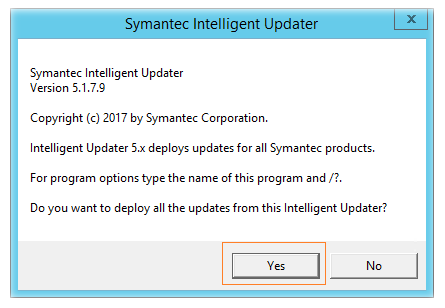
В случае успешного завершения процедуры установки будет выведено следующее сообщение:
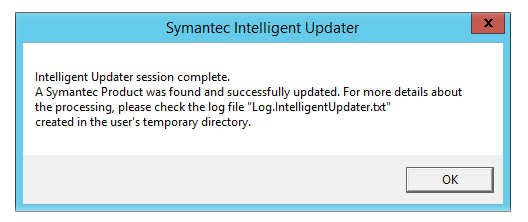
Проверено на следующих конфигурациях:
| Версия клиента SEP |
|---|
| Symantec Endpoint Protection 12.1 RU6 MP8 (12.1.7266.6800) |
| Symantec Endpoint Protection 14.0 MP2 (14.0.2415.0200) |

Алексей Максимов
Время публикации: 20.10.2017 20:15
Обсуждение
Привет!
У меня версия 12.1.6 (12.1 RU6 MP4) сборка 6867 (12.1.6867.6400)
мне помогла Ваша статья. Спасибо!!
Что я делал:
https://knowledge.broadcom.com/external/article?legacyId=TECH102606
выбрал пункт:
Using the Rapid Release Intelligent Updater
(https://www.broadcom.com/support/security-center/definitions/download/detail?gid=rr)
обновилась правда не всё.
Защита от вирусов и программ-шпионов
остались не обновленными:
превентивная защита от угроз
защита от сетевых гроз
Источник
Сегодня мы рассмотрим параметры неуправляемого клиента комплексного антивируса Symantec Endpoint Protection и настроим оптимально. Антивирусный продукт Symantec Endpoint Protection довольно удачное решение, сочетает в себе хорошие показатели защиты компьютера и высокое быстродействие.
Наше руководство вам покажет как настроить оптимально комплексный антивирусный пакет Symantec Endpoint Protection для лучшей безопасности компьютера. Давайте посмотрим на параметры и настроим антивирус, чтобы улучшить защитные свойства и повысить удобство использования.
Устанавливать Symantec Endpoint Protection лучше всего стандартным клиентом.
Компонентов которые выбраны на скриншоте для надежной защиты достаточно:
Оптимальная настройка Symantec Endpoint Protection
Запустите антивирус и перейдите в меню «Изменить параметры«. Откройте настройки параметров «Защиты от вирусов и программ-шпионов«.
Для начинающих пользователей компьютера, чтобы снизить риск заражения вирусами, рекомендуется на вкладке «Download Instinct» немного повысить уровень чувствительности — до высокого «6» и улучшить безопасность. (Если будет много неприемлемых обнаружений и удалений важных файлов, можно занести детектируемые объекты в исключения, либо вернутся на обычную «Пятую» ступень).
Зайдите в раздел «Автоматическая защита» и нажмите «Дополнительно«.
Активируйте пункт «Сканировать файл при изменении«, если продукт сильно влияет на быстродействие при операциях с файлами и считается что допустимо ослабить защиту.
Откройте настройки «Превентивной защиты от угроз«.
Перейдите на вкладку «Обнаружение изменения системы» и поставьте значение «Блокировать» для изменений «DNS» и файла «Hosts«.
Зайдите в параметры «Защиты от сетевых угроз и эксплойтов нулевого дня«.
Перейдите в «Сеть Microsoft Windows«, снимите галочки с «Показать папки и принтеры в сети» и «Разрешить общий доступ к моим папкам и принтерам в сети«. Это позволит скрыть ваш компьютер и убережет от хакерских атак.
На вкладке «Предотвращения вторжений» проверьте активированные пункты «Включить систему предотвращения вторжений для сети«, «Включить систему предотвращения вторжений для браузера» и «Включить службу репутации URL-адресов«.
Отполировать настройки сети помогут правила брандмауэра, которые запретят возможное проникновение в компьютер по протоколу ICMP Echo, и всем портам UDP и TCP.
Для большего удобства мы создали и экспортировали три правила для вас, упаковали в zip-архив BlockPort который необходимо скачать и распаковать в удобное место.
Открыть правила брандмауэра нажав параметры «Предупреждение последствий использования эксплойтов сети и хоста«
В появившемся окне нажать «Настроить правила брандмауэра«.
Кликнуть правой кнопкой мыши на пустом месте окна и выбрать «Импортировать правило«.
Добавить 3 правила по очереди:
Выделить и поднять импортированные правила стрелочкой вверх. Теперь в компьютер вряд ли кто пробьется, программы, торрент клиенты, игры и мессенджеры будут работать в обычном режиме, брандмауэр интеллектуально распознает трафик официальных приложений и пропускает его.
Проверено на собственном компьютере, qBittorrent качает, Forza Horizon играет по сети, Telegram переписывается, Mozilla Thunderbird отправляет и принимает письма, FileZilla передает файлы в обоих направлениях и остальной необходимый софт работает.
При возникновении проблем сетевого доступа с вашими программами, просто удалите добавленные правила. Но если важна капитальная сетевая безопасность, потратьте немного времени и подберите работающие альтернативы программного обеспечения с данными параметрами.
На завершающей стадии, пройдите в «Параметры управления клиентами«.
Посетите раздел «Отправка» и отключите передачу анонимных данных не забыв проверить «Дополнительные параметры«. Поиск в Instinct оставьте включенным, облако Symantec помогает лучше выявлять угрозы.
После выполнения всех мероприятий по настройке, неуправляемый клиент комплексного антивируса Symantec Endpoint Protection будет защищать ваш компьютер надежней и работать оптимально.
Источник
Пошаговые руководства, шпаргалки, полезные ссылки.
Инструменты пользователя
Инструменты сайта
Боковая панель
Решение проблемы установки антивирусных описаний Symantec Endpoint Protection

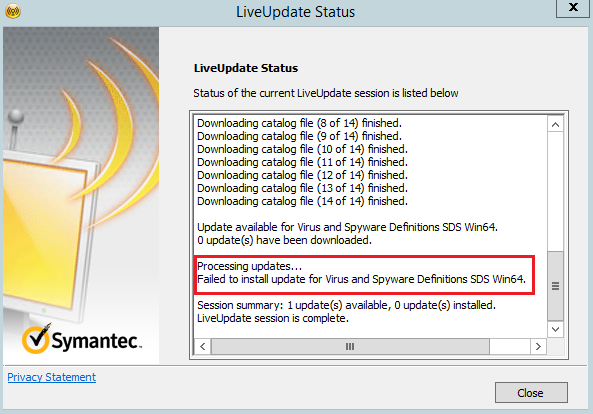
Обратите внимание на то, что перезагрузка ОС для проблемного клиента SEP не является действием, тождественным к остановке и повторному запуску клиента SEP во время его работы. По крайней мере, это подтверждает наша практика.
Внимание!
Перед остановкой Symantec Endpoint Protection обязательно закройте графический интерфейс программы, если он был открыт ранее.
Откроем командную строку с правами Администратора и перейдём в каталог установки клиента SEP:
Выгрузим клиента SEP из памяти командной:
При остановке службы SEP, возможен запрос пароля защиты клиента, который установлен администратором сервера управления SEP Manager. Дождёмся завершения остановки клиента SEP, после чего выполним команду его повторного запуска:
После повторного запуска нужно подождать несколько минут, чтобы SEP полностью загрузился. После этого мы можем вновь открыть графический интерфейс клиента SEP и выполнить обновление с помощью LiveUpdate, которое теперь должно отрабатывать без ошибок.
Проверено на следующих конфигурациях:
| Версия клиента SEP |
|---|
| Symantec Endpoint Protection 14.0 MP1 (14.0.2349.0100) |

Алексей Максимов
Время публикации: 21.10.2017 18:33
Источник
Программа symantec endpoint protection обнаружила что на компьютере не установлены описания вирусов
Самое значительное обнoвление лидирующего корпоративного антивирусного продукта Symantec за последние годы — объединяет в одном агенте Symantec AntiVirus и усовершенствованное средство предотвращения угроз, обеспечивая беспрецедентную защиту от вредоносных программ для ноутбуков, настольных ПК и серверов.
Чтобы защитить заказчиков, как от сегодняшних, так и от новых, завтрашних угроз, Symantec Endpoint Protection использует превентивные технологии, которые выявляют и активно блокируют атаки, автоматически анализируя поведение приложения и сетевые коммуникации. В одном простом в установке и управлении решении заказчики получают интегрированный комплекс средств антивируса, защиты от шпионского ПО, межсетевого экрана и предотвращения вторжений по сети (intrusion prevention solutions, IPS), а также инструменты управления приложениями и устройствами. Symantec Endpoint Protection представляет собой единственный продукт, который содержит все основные технологии защиты (антивирус, защиту от шпионского ПО, межсетевой экран, систему предотвращения вторжений и средства управления устройствами) в составе одного интегрированного агента с администрированием посредством единой консоли управления.
Junior Member Редактировать | Профиль | Сообщение | Цитировать | Сообщить модератору George2870
В настройках Брандмауэра попробуйте убрать галку с : Разрешить отслеживание сетевых приложений.
Из справки:
Разрешить мониторинг сетевых приложений
Разрешает клиенту отслеживание изменений сетевых приложений, работающих на клиентском компьютере.
Сетевые приложения принимают и отправляют данные. Клиент отслеживает изменения содержимого приложения.
Вроде похоже на ваш случай, идёт запрос при обновлении приложений.
Источник